Какие онлайн-сервисы подходят для рисования электросхем. Как выбрать удобный симулятор электрических цепей. Обзор популярных бесплатных и платных программ для проектирования схем.
Популярные онлайн-сервисы для создания электрических схем
В наши дни существует множество удобных онлайн-инструментов для рисования электрических схем. Рассмотрим самые популярные и функциональные варианты:
1. EasyEDA
EasyEDA — это мощный и бесплатный онлайн-редактор схем с возможностью моделирования работы цепей. Основные преимущества:
- Большая библиотека компонентов
- Возможность создания печатных плат
- Встроенный симулятор цепей
- Экспорт в различные форматы
- Интеграция с сервисами заказа компонентов
EasyEDA подходит как для простых, так и для сложных проектов. Интерфейс интуитивно понятен даже новичкам.
2. CircuitLab
CircuitLab — популярный онлайн-симулятор электрических цепей. Особенности:
- Реалистичное моделирование аналоговых и цифровых схем
- Большая библиотека компонентов
- Построение графиков и диаграмм
- Возможность встраивания схем в веб-страницы
Сервис платный, но есть бесплатная пробная версия. Отлично подходит для обучения и тестирования схем.
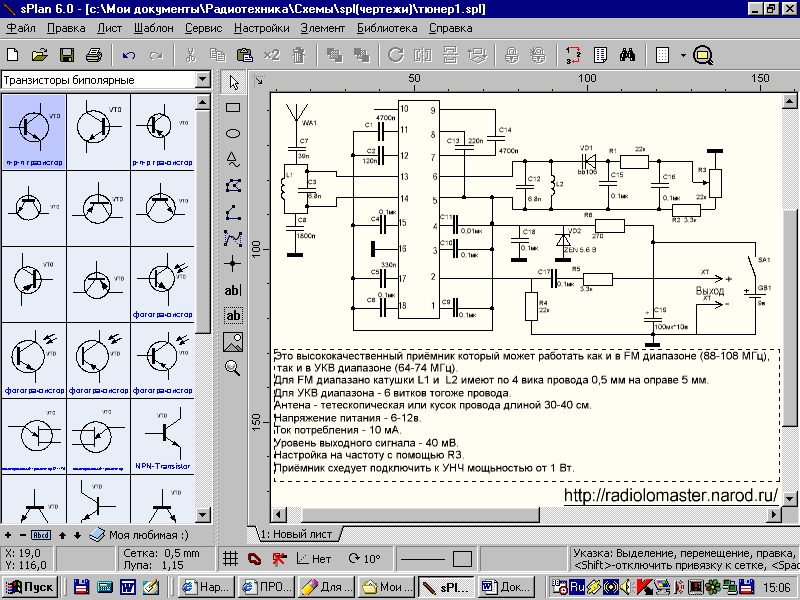
Как выбрать подходящую программу для электросхем?
При выборе онлайн-редактора электрических схем обратите внимание на следующие факторы:
- Наличие необходимых компонентов в библиотеке
- Удобство интерфейса
- Возможности моделирования
- Поддержка экспорта в нужные форматы
- Совместимость с другими программами
- Стоимость использования
Начинающим пользователям лучше выбирать простые бесплатные редакторы. Для профессиональных задач могут потребоваться более мощные платные инструменты.
Бесплатные онлайн-редакторы электрических схем
Рассмотрим несколько популярных бесплатных онлайн-сервисов для создания схем:
3. PartSim
PartSim — простой и удобный симулятор электрических цепей. Особенности:
- Интуитивно понятный интерфейс
- Базовый набор компонентов
- Построение графиков
- Полностью бесплатный
Подходит для создания и тестирования простых схем. Ограниченная функциональность по сравнению с платными аналогами.
4. Circuit Simulator Applet
Circuit Simulator Applet — простой симулятор электрических цепей, работающий прямо в браузере. Преимущества:
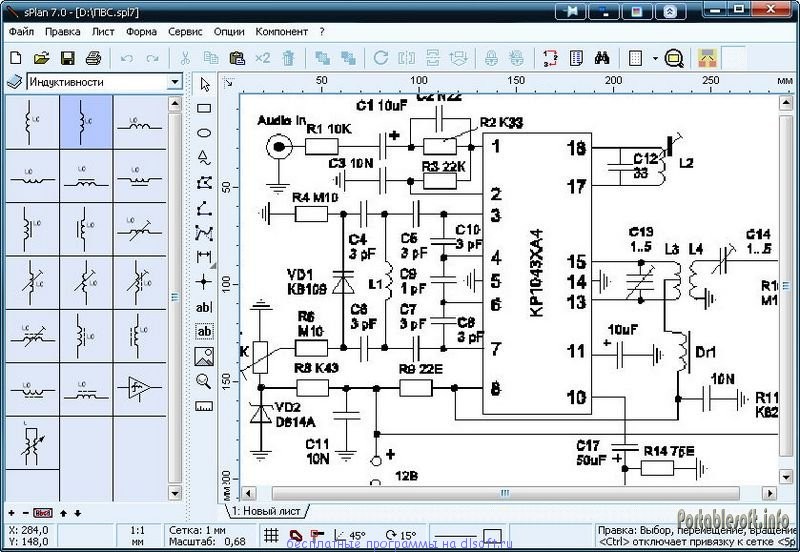
- Не требует регистрации
- Интерактивное построение схем
- Анимированная симуляция работы
- Подходит для обучения основам электротехники
Очень простой инструмент с базовым набором возможностей. Отлично подходит для новичков.
Платные программы для проектирования электросхем онлайн
Для более серьезных задач существуют мощные платные онлайн-сервисы:
5. Autodesk Fusion 360
Fusion 360 — профессиональный инструмент для 3D-моделирования и проектирования электроники. Возможности:
- Создание сложных многослойных печатных плат
- 3D-визуализация схем и плат
- Совместная работа над проектами
- Интеграция с другими продуктами Autodesk
Мощное и дорогое решение для профессионалов. Требует времени на освоение.
6. Altium 365
Altium 365 — облачная платформа для совместной разработки электронных устройств. Особенности:
- Профессиональные инструменты проектирования
- Управление жизненным циклом изделий
- Библиотеки компонентов
- Интеграция с САПР-системами
Комплексное решение для крупных компаний и серьезных разработчиков электроники.
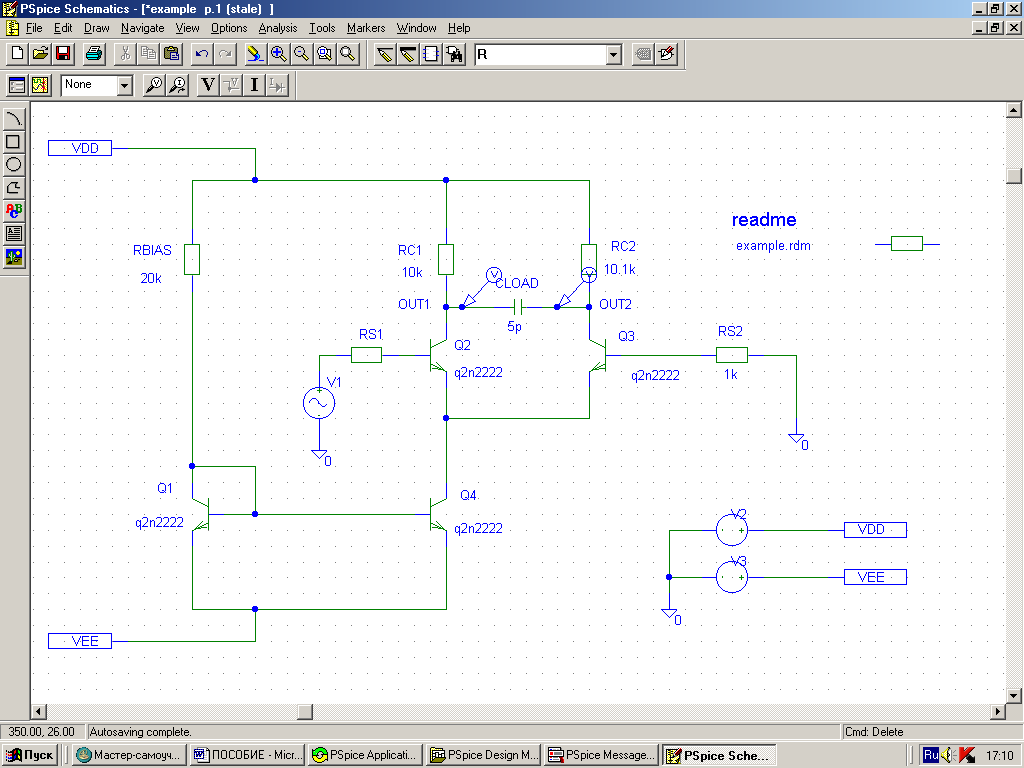
Какую программу выбрать начинающему радиолюбителю?
Для тех, кто только начинает осваивать проектирование электросхем, можно порекомендовать следующие онлайн-сервисы:
7. TinkerCAD
TinkerCAD — бесплатный онлайн-редактор для 3D-моделирования и создания электрических схем. Преимущества:
- Простой и понятный интерфейс
- Библиотека базовых компонентов
- Возможность симуляции Arduino
- Интеграция с 3D-печатью
Отлично подходит для обучения основам схемотехники и программирования микроконтроллеров.
8. Circuito.io
Circuito.io — онлайн-конструктор электронных устройств на базе Arduino. Особенности:
- Пошаговое создание проектов
- Автоматическая генерация схем и кода
- Большая библиотека компонентов
- Интеграция с магазинами электроники
Удобный инструмент для быстрого прототипирования устройств на Arduino.
Онлайн-редакторы для создания принципиальных схем
Если вам нужно быстро нарисовать принципиальную схему, обратите внимание на следующие сервисы:
9. draw.io
draw.io — универсальный онлайн-редактор диаграмм, который можно использовать и для создания электросхем. Преимущества:

- Большая библиотека условных обозначений
- Интеграция с облачными хранилищами
- Совместная работа над схемами
- Экспорт в различные форматы
Подходит для быстрого создания наглядных схем без моделирования.
10. Scheme-it
Scheme-it — бесплатный онлайн-редактор принципиальных схем от Digi-Key. Особенности:
- Большая библиотека компонентов
- Автоматическая нумерация элементов
- Экспорт в популярные форматы
- Интеграция с каталогом Digi-Key
Удобный инструмент для создания схем с возможностью заказа компонентов.
Заключение
Выбор онлайн-программы для создания электрических схем зависит от ваших задач и уровня подготовки. Для начинающих подойдут простые бесплатные редакторы, а для профессионалов — мощные платные решения с расширенным функционалом. Попробуйте несколько вариантов, чтобы найти наиболее удобный для себя инструмент.
Составить электросхему онлайн — Ремонт и стройка от Stroi-Sia.ru
10 лучших бесплатных онлайн симуляторов электроцепи
Список бесплатных программ моделирования электронной цепи онлайн очень полезный для вас. Эти симуляторы электроцепи, которые я предлагаю, не нужно быть загружен в компьютере, и они могут работать непосредственно с веб-сайта.
1. EasyEDA — дизайн электронной цепи, моделирование цепи и PCB дизайн:
EasyEDA — удивительный бесплатный онлайн симулятор электроцепи, который очень подходит для тех, кто любит электронную схему. EasyEDA команда стремится делать сложную программу дизайна на веб-платформе в течение нескольких лет, и теперь инструмент становится замечательным для пользователей. Программная среда позволяет тебя сам проектировать схему. Проверить операцию через симулятор электроцепи. Когда вы убедитесь функцию цепи хорошо, вы будете создавать печатную плату с тем же программным обеспечением.
Есть более 70,000+ доступных диаграмм в их веб-базах данных вместе с 15,000+ Pspice программами библиотеки. На сайте вы можете найти и использовать множество проектов и электронных схем, сделанные другими, потому что они являются публичными и открытыми аппаратными оснащениями. Он имеет некоторые довольно впечатляющие варианты импорта (и экспорта). Например, вы можете импортировать файлы в Eagle, Kikad, LTspice и Altium проектант, и экспортировать файлы в .PNG или .SVG. Есть много примеров на сайте и полезных программ обучения, которые позволяют людей легко управлять.
Circuit Sims
2. Circuit Sims: Это был один из первых вебов исходя из эмуляторов электроцепи с открытым кодом я тестировал несколько лет назад. Разработчикам не удалось повысить качество и увеличить графический интерфейс пользователя.
DcAcLab
3. DcAcLab имеет визуальные и привлекательные графики, но ограничивается моделированием цепи. Это несомненно отличная программа для обучения, очень проста в использовании. Это делает вас видеть компоненты, как они сделаны. Это не позволит вам проектировать схему, но только позволит сделать практику.
EveryCircuit
4. EveryCircuit представляет собой электронный эмулятор онлайн с хорошими сделанными графиками. Когда вы входите в онлайн программу, и она будет просить вас создать бесплатный счет, чтобы вы можете сохранить ваши проекты и иметь ограниченную часть площади рисовать вашу схему. Чтобы использовать его без ограничений, требующих годовой взнос в размере $ 10. Он можно скачивать и использоваться на платформах Android и iTunes. Компоненты имеют ограниченную способность имитировать с небольшими минимальными параметрами. Очень просто в использовании, он имеет прекрасную систему электронного дизайна. Она позволяет вам включать (вставлять) моделирование в ваши веб-страницы.
DoCircuits
5.DoCircuits: Хотя она оставляет людям первое впечатление от путаницы о сайте, но она дает много примеров о том, как работает программа, можно видеть себя на видео «будет начать в пять минут». Измерения параметров электронной схемы продемонстрируют с реалистичными виртуальными инструментами.
PartSim
6. PartSim электронный симулятор схемы онлайн. Он был способным к моделированию. Вы можете рисовать электрические схемы и протестировать их. Он еще новый симулятор, так что есть несколько компонентов, чтобы сделать моделирования для выбора.
123DCircuits
7. 123DCircuits Активная программа разработана AutoDesk, она позволяет вам создавать схему, можно увидеть её на макетной плате, использовать платформу Arduino, имитировать электронную схему и окончательно создать PCB. Компоненты продемонстрируются в 3D в их реальной форме. Вы можете запрограммировать Arduino непосредственно из этой программы моделирования, (она) действительно производит глубокое впечатление.
TinaCloud
8. TinaCloud Эта программа моделирования имеет усовершенствованные возможности. Она позволяет вам моделировать, в дополнение к обычным схемам со смешанными сигналами, и микропроцессорами, VHDL, SMPS поставки электричества и радио частотных цепей. Расчеты для электронного моделирования выполняются непосредственно на сервере компании и позволяют отличную скорость моделирования
Spicy schematics
9. Spicy schematics является программой формы cross-plat, все формы платформы можно поддерживать, в том числе iPad.
Gecko simulations
10. Gecko simulations представляет собой программу моделирования, специализирующуюся на открытом исходном коде и питания цепей. С помощью этой программы вы также можете измерить потребляемую энергию схемы. Это программа является клоном программы ETH (ETH Zurich).
Составить электросхему онлайн
This is an electronic circuit simulator. When the applet starts up you will see an animated schematic of a simple LRC circuit. The green color indicates positive voltage. The gray color indicates ground. A red color indicates negative voltage. The moving yellow dots indicate current.
To turn a switch on or off, just click on it. If you move the mouse over any component of the circuit, you will see a short description of that component and its current state in the lower right corner of the window. To modify a component, move the mouse over it, click the right mouse button (or control-click if you have a Mac) and select “Edit”.
The «Circuits» menu contains a lot of sample circuits for you to try.
Huge thanks to Iain Sharp for the Javascript port. You can still use the original Java version. More acknowledgements in the about box.
java@falstad.com
Как нарисовать схему онлайн?
САПР — система автоматизации проектных работ. Такая расшифровка точнее соответствует аббревиатуре. Для перевода САПР на английский язык зачастую используется аббревиатура CAD (англ. computer-aided design), подразумевающая использование компьютерных технологий в проектировании. Понятие CAD не является полным эквивалентом САПР, как организационно-технической системы. Термин САПР на английский язык может также переводиться как CAD system, automated design system, CAE system. САПР — это не системы автоматического проектирования. Понятие “автоматический” подразумевает самостоятельную работу системы без участия человека. В САПР часть функций выполняет человек, а автоматическими являются только отдельные проектные операции и процедуры. Слово “автоматизированный”, по сравнению со словом “автоматический”, подчёркивает участие человека в процессе.
Так как же нарисовать схему онлайн? Такой вопрос ставят себе тысячи людей, деятельность которых так или иначе связана с электротехникой, радиоэлектроникой и микроэлектроникой. Естественно для этого существуют специальные программы для рисования схем.
Начнем с того, что термин электрическая (принципиальная) схема используется в электронике радиолюбителями. Эта статья будет полезна студентам, инженерам и любителям.
Но что делать когда нет ресурсов и времени? На помощь приходят разнообразные онлайн сервисы. Оказывается нарисовать схему онлайн просто. Такие сервисы для рисования схем, так называемые редакторы схем, созданы специально для «упрощения жизни» разработчика и конечно различаются как удобством работы при создании схемы, так и функциональностью. Такие же функции рисования схем существуют во многих системах автоматического проектирования электронных схем.
Как разобраться в таком многообразии и выбрать сервис соответствующий вашим требованиям? Что делать когда вы сидите за чужим компьютером и на нем нет тех необходимых САПР программ? Главное иметь подключение к интернету.
Так вот, в интернете есть достаточно сервисов для рисования тех самых схем и даже симуляция работы схем. Действительно хороших, имеющих полный список радиоэлементов всего три, 123D Circuits, SchemeIt и CircuitLab. Сразу сообщу, что в них нет русского языка, только английский, возможно вам поможет Переводчик Google.
123D Circuits — проект компании Autodesk Inc, та которая сделала всем известный AutoCAD. В 123D Circuits тесно интегрирован Arduino (Ардуино — это небольшая плата с собственным процессором и памятью). Зарегистрировавшись вы получаете полноценный САПР редактор в который входят такие инструменты как:
- онлайн симулятор проекта (Project Simulation)
- онлайн редактор принципиальной схемы (Electronics Lab Hub)
- онлайн редактор монтажной платы (PCB Design Hub)
- еще интересной особенностью этого проекта в том, что симуляция схем включает в себя редактор кода прошивки c отладчиком (Code Editor)
Так же в 123D Circuits присутствует целая база (Libraries) радиоэлементов и их УГО. Все действия и результаты работы в данном онлайн редакторе сохраняются в вашем аккаунте на облаке, есть и экспорт в программу Gerber. В целом компания представила неплохой продукт пользователям.
SchemeIt — бесплатный инструмент для рисования схем. Очень большой список возможностей этого сервиса, начиная с простого рисования и заканчивая экспортом схемы в .png и .pdf, расшариванием в социалки и прямой печати. Имея аккаунт в SchemeIt можно сохранять недорисованную схему и закончить её в любое время.
Сам редактор выглядит таким образом:
Итог таков, довольно хороший инструмент для того чтобы быстро нарисовать схему и сохранить ее в графический формат, но не хватает нескольких УГО радиоэлементов.
CircuitLab — сборка и тестирование схем прямо в браузере. Этот сервис больше нацелен на тестирование собранной схемы, т.к. элементов там явно не хватает, однако в тех что есть — можно указать различные параметры, такие как напряжение и ток, сопротивление и емкость и др. для точности при тестировании. Конечно и здесь есть экспорт в графические форматы, а также сохранение схемы если есть аккаунт в CircuitLab.
«Лаборатория» выглядит так:
Подытожив скажу, многого что есть в обычных САПР программах в этом сервисе нету, хотя в принципе показать график зависимости он сможет, но все зависит от конкретной схемы. УГО элементов хватает, однако в SchemeIt их больше.
Если вы нашли что-то подобное в сети, прошу сообщить нам — статья будет дописана с указанием на ваш ник. Ждем комментариев и до встречи!
Digitrode
цифровая электроника вычислительная техника встраиваемые системы
Лучшие онлайн программы моделирования электронных схем
Какой симулятор схем выбрать?
Онлайн программы моделирования электронных схем или просто симуляторы схем становятся все более популярными день ото дня. Любители электроники, а также профессионалы часто используют такие симуляторы схем для разработки и проверки принципиальных схем. Самое лучшее в онлайн-симуляторе заключается в том, что вам вообще не нужно ничего устанавливать на свой ПК или ноутбук. Все, что вам нужно, это браузер и стабильное интернет-соединение. Работайте из любой точки мира, просто открыв веб-сайт онлайн-симулятора и войдя в свою учетную запись.
Но иногда у выбирающих программу людей имеется вопрос в том, какой симулятор следует использовать? Какой из них лучший? Ну, в одном предложении можно выразить смысл выбора: «нет лучшего симулятора». Это зависит от ваших требований и уровня знаний. Если вы только начинающий, то вам нужен простой и менее сложный симулятор. Но если вы профессионал и очень опытный в этой области, очевидно, вам понадобится сложный, многоцелевой симулятор. В данном материале перечислены 10 лучших онлайн-симуляторов, основываясь на их популярности, функциональности, цене и наличии библиотечных компонентов.
EasyEDA
EasyEDA – это бесплатный набор веб-инструментов EDA с нулевой установкой, который объединяет мощное средство рисования схем, смешанный симулятор и макетирование печатной платы в среде кросс-платформенного браузера для инженеров-электронщиков, преподавателей, студентов и любителей. EasyEDA абсолютно бесплатен, прост в использовании и многофункционален.
- Огромное и постоянно растущее сообщество
- Библиотека компонентов довольно массивная
- Очень мощный симулятор
- Возможно качественное проектирование печатных плат
- Проектирование схем / печатных плат не требует каких-либо хлопот
- EasyEDA совершенно бесплатен
- Выполнить симуляцию новичку не совсем просто. Вы должны следовать руководству
Autodesk Circuits
Autodesk Circuits – это инструмент для проектирования схем и печатных плат и симулятор, разработанный AutoDesk, позволяющий вам проектировать схему, видеть ее на макете, использовать знаменитую платформу Arduino, моделировать схему и в конечном итоге создавать печатную плату. Вы можете запрограммировать Arduino непосредственно из этой программной симуляции.
Преимущества Autodesk Circuits:
- Итоговый проект легче интерпретировать, и он будет удобной опорой при создании реального проекта
- Этот инструмент может симулировать Arduino
- В библиотеке много компонентов
Недостатки Autodesk Circuits:
- Разработка схемы немного сложнее, чем в других симуляторах
- Сложно быстро нарисовать схему
PartSim
PartSim – это бесплатный и простой в использовании симулятор схем, который работает в вашем веб-браузере. PartSim включает в себя полный механизм моделирования SPICE, сетевой инструмент для захвата схем и средство просмотра графических сигналов.
- Эта платформа довольно аккуратная и простая в использовании
- Большое количество компонентов от поставщиков делает PartSim хорошим выбором для практических целей
- PartSim полностью бесплатен
- Не очень мощный симулятор, но хорош для начинающих
- В библиотеке много операционных усилителей, но не хватает других микросхем
EveryCircuit
EveryCircuit – это онлайн симулятор цепей с хорошо проработанной графикой. Он действительно прост в использовании и имеет отличную систему электронного проектирования. Он позволяет вам встраивать симуляции в вашу веб-страницу.
- EveryCircuit также доступен для мобильных платформ (Android и iOS)
- Впечатляющее анимационное представление различных динамических параметров
- Он предлагает множество примеров и предварительно разработанных схем. Хорош для начинающих
- Эта платформа не является бесплатной
- Не хватает многих полезных микросхем
Circuit Sims
Чрезвычайно простая веб-платформа, которая работает в любом браузере. Платформа идеально подходит для начинающих, которые хотят понять функциональность простых схем и электроники.
Преимущества Circuit Sims:
- Самый простой симулятор
- Новичкам не придется с этим разбираться
- Полностью бесплатный и не требуется аккаунт. Это платформа с открытым исходным кодом
Недостатки Circuit Sims:
- Список компонентов библиотеки очень ограничен
- Графический интерфейс не привлекателен
DC/AC Virtual Lab
DC/AC Virtual Lab – это онлайн-симулятор, который способен строить схемы постоянного тока, вы можете создавать схемы с батареями, резисторами, проводами и другими компонентами. Этот инструмент имеет довольно привлекательную графику, и компоненты выглядят реально, но он не входит в пятерку лучших из-за ограничений в библиотеке компонентов, неспособности рисовать схемы и некоторых других причин.
Преимущества DC/AC Virtual Lab:
- Простой пользовательский интерфейс, хорош для студентов и преподавателей
- Компоненты выглядят как настоящие, а не как символы
Недостатки DC/AC Virtual Lab:
- Не является полностью бесплатным
- Библиотека компонентов очень ограничена
- Моделирование не такое мощное
DoCircuits
DoCrcuits прост в использовании, но не очень эффективен. Вы можете проектировать как аналоговые, так и цифровые схемы. Но вы должны войти в систему, чтобы выполнить симуляцию.
- Интерактивный дизайн, хотя и немного вялый
- Компоненты выглядят реально
- Есть много готовых схем
- Вы не можете использовать аналоговые и цифровые компоненты в одной цепи
- Симуляция в значительной степени ограничена
- DoCircuits не является бесплатным
CircuitsCloud
CircuitsCloud – бесплатный и простой в использовании симулятор. Хорошо работает как для аналоговых, так и для цифровых цепей. Новички могут легко использовать его, но сначала нужно зарегистрироваться.
- CircuitsCloud – бесплатная платформа
- Здесь легко сделать схему
- Симуляция не слишком качественна. Не указывает направление тока
- В библиотеке недостаточно цифровых микросхем и микроконтроллеров
CIRCUIT LAB
Circuit Lab – это многофункциональный онлайн-симулятор схем, но он не бесплатный. Он разработан с простым в использовании редактором и точным аналоговым / цифровым схемным симулятором.
Преимущества Circuit Lab:
- Эта платформа хорошо выполнена и имеет довольно обширную библиотеку, которая подходит как для начинающих, так и для опытных экспериментаторов
- Смоделированные графики и выходные результаты можно экспортировать в виде файла CSV для дальнейшего анализа
- Проектирование цепей выполняется легко, и доступны предварительно разработанные схемы
Недостатки Circuit Lab:
- Это не бесплатная платформа, но вы можете использовать демонстрационную версию бесплатно
- Моделирование могло бы быть лучше с интерактивными симуляциями кроме графического представления
- Больше цифровых микросхем следовало бы добавить в библиотеку
TinaCloud
TINA Design Suite – это мощный, но доступный по цене программный симулятор и программный пакет для проектирования печатных плат для анализа, проектирования и тестирования в реальном времени аналоговых, цифровых и смешанных электронных схем. TINA – это очень сложный симулятор цепи и хороший выбор для опытных людей. Он не очень прост для начинающих и требует времени, чтобы начать. Интсрумент TINA не бесплатен. Но если учесть возможности, его цена ничтожна.
- Эта программа моделирования имеет широкие возможности
- Моделирование выполняется на сервере компании, что обеспечивает превосходную точность и скорость
- Различные типы цепей могут быть смоделированы
- Эта платформа не для начинающих
- Даже если вы опытный, изначально вы можете столкнуться с некоторыми трудностями
- Tina Cloud не является бесплатным симулятором
Как нарисовать электрическую схему в ворде. Обзор лучших программ для составления электрических схем
В этой статье я расскажу как с помощью широко известного текстового редактора Word можно быстро начертить электрическую принципиальную схему.
Черчение электрических схем с помощью программы Microsoft Word производится с помощью набора заранее изготовленных рисунков электрорадиоэлементов, подключаемых к шаблону документа.
Для того что бы приступить к работе сделаем наш текстовый редактор более удобным для черчение электрических схем. Для этого установим следующий шаблон Normal.dot .
Заходим в меню Файл – Открыть, перед нами появляется диалоговое окно изображенное на рисунке 1.
Рисунок 1. Диалоговое окно открытия документа.
Далее делаем по пунктам, отмеченным на рисунке:
1. В выпадающем списке тип документа ставим – Все шаблоны Word.
2. В окне проводника указываем путь до скачанного файла Normal.dot.
3. Выбираем файл Normal.dot.
Идем в пункт Настройки главного меню, где появляется дополнительная панель инструментов шаблона Normal.dot (рисунок 2.)
Описание панели инструментов для рисования электрических схем.
Рассмотрим подробнее панель для рисования электрических схем (рисунок 2.).
Рисунок 2. Панель для рисования электрических схем.
Здесь мы видим:
1. Панель форматирования текста, абзаца, вставки специальных объектов и меню вызова утилит.
2. Стандартную панель инструментов с некоторыми дополнительными функциями.
3. Панель инструментов Схема с набором библиотек электрорадиоэлементов и вставки стандартных объектов некоторых фигур.
Думаю, стандартная панель форматирования шрифта и абзаца вопросов не создаст, поэтому затрагивать ее не буду.
Выпадающее меню Схема полностью повторяет панель Схема , последняя в свою очередь включается нажатием на пиктограмму в виде обозначения транзистора.
Инструменты выпадающего меню Утилиты предназначены для печати документа в виде книги.
С помощью инструментов выпадающего меню Язык выполняется различные функции, связанные с языком документа.
Из особенностей стандартной панели инструментов следует отметить наличие кнопок:
— вызов редактора формул;
— вставка символов;
— отображения панели Схема .
Теперь перейдем к рассмотрению панели инструментов Схема (рисунок 4.).
Рисунок 4. Панель Схема.
На панели имеются следующие блоки:
1. Кнопка вызова окна привязки объектов к сетке.
2. Группа инструментов для форматирования объекта.
3. Группа инструментов вставки стандартных объектов.
4. Группа инструментов вставки объектов из библиотеки элементов.
Библиотека инструментов для рисования электрических схем состоит из наборов основных электрорадиоэлементов и представлена на рисунке 5.
Рисунок 5. Библиотека инструментов для рисования электрических схем.
Создание электрических принципиальных схем.
Тем, кто хоть немного умеет работать с программой Microsoft Word будет совсем не трудно создать электрическую схему.
Необходимо только выбрать необходимый элемент в библиотеке, нажать на него и он тут же появиться в документе. Теперь только останется внесенные таким образом элементы расположить как вам необходимо на листе и соединить линиями места соединения схемы и схема готова! Не забываете пользоваться стандартными инструментами программы.
Пример создания схемы в программе Microsoft Word можно посмотреть на рисунке 6.
Рисунок 6. Пример создания схемы в программе Microsoft Word.
Достоинства и недостатки использования программы Microsoft Word для рисования электрических принципиальных схем
Достоинства:
— нет необходимости устанавливать специальные программы;
— бесплатное распространение описанного шаблона;
— возможность сохранения схемы в форматах pdf, html.
Недостатки:
— сложность создания электрических схем по ГОСТу;
— при открытии файла со схемой в других версиях Word возможно нарушения форматирования документа;
— небольшой набор компонентов для рисования электрических схем.
Вывод: данный метод рисования электрических схем хорошо подойдет при оформлении не сложных схем. Например, при выполнении курсовой или дипломной работы необходимо быстро нарисовать часть схемы, какой-то каскад или узел сложной схемы. Так же можно воспользоваться текстовым редактором для рисования электрических схем при публикации статей в интернете.
» Электрика » Как нарисовать электрическую схему на компьютере — обзор программ
Мы все больше пользуемся компьютером и виртуальными инструментами. Вот уже и чертить на бумаге схемы не всегда хочется — долго, не всегда красиво и исправлять сложно. Кроме того, программа для рисования схем может выдать перечень необходимых элементов, смоделировать печатную плату, а некоторые могут даже просчитать результаты ее работы.
Бесплатные программы для создания схем
В сети имеется немало неплохих бесплатных программ для рисования электрических схем.
Профессионалам их функционала может быть недостаточно, но для создания схемы электроснабжения дома или квартиры, их функций и операций хватит с головой.
Не все они в равной мере удобны, есть сложные в освоении, но можно найти несколько бесплатных программ для рисования электросхем которыми сможет пользоваться любой, настолько в них простой и понятный интерфейс.
Самый простой вариант — использовать штатную программу Windows Paint, которая есть практически на любом компьютере. Но в этом случае вам придется все элементы прорисовывать самостоятельно. Специальная программа для рисования схем позволяет вставлять готовые элементы на нужные места, а потом соединять их при помощи линий связи. ОБ этих программах и поговорим дальше.
Бесплатная программа для рисования схем — не значит плохая. На данном фото работа с Fritzing
Редактор электрических схем QElectroTech
Программа для рисования схем QElectroTech есть на русском языке, причем русифицирована она полностью — меню, пояснения — на русском языке. Удобный и понятный интерфейс — иерархическое меню с возможными элементами и операциями в левой части экрана и несколько вкладок вверху. Есть также кнопки быстрого доступа для выполнения стандартных операций — сохранения, вывода на печать и т.п.
Редактор электрических схем QElectroTech
Имеется обширный перечень готовых элементов, есть возможность рисовать геометрические фигуры, вставлять текст, вносить изменения на определенном участке, изменять в каком-то отдельно взятом фрагменте направление, добавлять строки и столбцы.
В общем, довольно удобна программа при помощи которой легко нарисовать схему электроснабжения, проставить наименование элементов и номиналы.
Недостаток этой программы для рисования схем — отсутствие видео на русском языке о том, как ей пользоваться, зато есть немалое количество уроков на других языках.
Графический редактор от Майкрософт — Visio
Для тех, кто имеет хоть небольшой опыт работы с продуктами Майкрософт, освоить работу в из графическом редакторе Visio (Визио) будет несложно. У данного продукта также есть полностью русифицированная версия, причем с хорошим уровнем перевода.
Составлять электрические схемы в Visio несложно
Данный продукт позволяет начертить схему в масштабе, что удобно для расчета количества необходимых проводов. Большая библиотека трафаретов с условными обозначениями, различных составляющих схемы, делает работу похожей на сборку конструктора: необходимо найти нужный элемент и поставить его на место. Так как к работе в программах данного типа многие привыкли, сложности поиск не представляет.
К положительным моментам можно отнести наличие приличного количества уроков по работе с этой программой для рисования схем, причем на русском языке.
Компас Электрик
Еще одна программа для рисования схем на компьютере — Компас Электрик. Это уже более серьезный продукт, который используют профессионалы. Имеется широкий функционал, позволяющий рисовать различные планы, блок-схемы, другие подобные рисунки. При переносе схемы в программу параллельно формируется спецификация и монтажная схема и све они выдаются на печать.
Для начала работы необходимо подгрузить библиотеку с элементами системы. При выборе схематичного изображения того или иного элемента будет «выскакивать» окно, в котором будет список подходящих деталей, взятый из библиотеки.
Из данного списка выбирают подходящий элемент, после чего его схематичное изображение появляется в указанном месте схемы. В то же время автоматически проставляется соответствующее ГОСТу обозначение со сквозной нумерацией (цифры программа меняет сама).
В то же время в спецификации появляются параметры (название, номер, номинал) выбранного элемента.
Пример схемы, созданной в Компас Электрик
В общем, программа интересная и полезная для разработки схем устройств. Может применяться для создания схемы электропроводки в доме или квартире, но в этом случае ее функционал использован почти не будет. И еще один положительный момент: есть много видео-уроков работы с Компас-Электрик, так что освоить ее будет несложно.
Эта программа полезна не только для рисования схем электроснабжения — тут все просто, так как нужна только схема. Более полезна она для разработки плат, так как имеет встроенную функцию преобразования имеющейся схемы в трассу для печатной платы.
Исходная схема (мультивибратор), нарисованная а DipTrace Схема печатной платы Сама плата мультивибратора
Для начала работы, как и в многих других случаях, необходимо сначала подгрузить имеющиеся на вашем компьютере библиотеки с элементной базой. Для этого необходимо запустить приложение Schematic DT, после чего можно загрузить библиотеки. Их можно будет скачать на том же ресурсе, где будете брать программу.
После загрузки библиотеки можно приступать к рисованию схемы. Сначала можно «перетащить» нужные элементы из библиотек на рабочее поле, развернуть их (если понадобится), расставить и связать линиями связи.
После того как схема готова, если необходимо, в меню выбираем строку «преобразовать в плату» и ждем некоторое время. На выходе будет готовая печатная плата с расположением элементов и дорожек.
Также можно в 3D варианте посмотреть внешний вид готовой платы.
Бесплатная прога ProfiCAD для составления электросхем
Бесплатная программа для рисования схем ProfiCAD — один из лучших вариантов для домашнего мастера. Она проста в работе, не требует наличия на компьютере специальных библиотек — в ней уже есть коло 700 элементов. Если их недостаточно, можно легко пополнить базу. Требуемый элемент можно просто «перетащить» на поле, там развернуть в нужном направлении, установить.
Пример использования ProfiCAD для рисования электрических схем
Отрисовав схему, можно получить таблицу соединений, ведомость материалов, список проводов. Результаты можно получить в одном из четырех наиболее распространенных форматов: PNG, EMF, BMP, DXF. Приятная особенность этой программы — она имеет низкие аппаратные требования. Она нормально работает с системами от Windows 2000 и выше.
Есть у этого продукта только один недостаток — пока нет видео о работе с ней на русском языке. Но интерфейс настолько понятный, что разобраться можно и самому, или посмотреть один из «импортных» роликов чтобы понять механику работы.
Платные, на которые стоит потратиться
Если вам придется часто работать с программой для рисования схем, стоит рассмотреть некоторые платные версии. Чем они лучше? У них более широкий функционал, иногда более обширные библиотеки и более продуманный интерфейс.
Простая и удобная sPlan
Если вам не очень хочется разбираться с тонкостями работы с многоуровневыми программм, присмотритесь к пролукту sPlan. Он имеет очень простое и понятное устройство, так что через час-полтора работы вы будете уже свободно ориентироваться.
Как обычно в таких программах, необходима библиотека элементов, после первого пуска их надо подгрузить перед началом работы. В дальнейшем, если не будете переносить библиотеку в другое место, настройка не нужна — старый путь к ней используется по умолчанию.
Программа для рисования схем sPlan и ее библиотека
Если вам необходим элемент, которого нет в списке, его можно нарисовать, затем добавить в библиотеку. Также есть возможность вставлять посторонние изображения и сохранять их, при необходимости, в библиотеке.
Из других полезных и нужных функций — автонумерация, возможность изменения масштаба элемента при помощи вращения колесика мышки, линейки для более понятного масштабирования. В общем, приятная и полезная вещь.
Micro-Cap
Эта программа кроме построения схемы любого типа (аналогового, цифрового или смешанного) позволяет еще и проанализировать ее работу. Задаются исходные параметры и получаете выходные данные. То есть, можно моделировать работу схемы при различных условиях. Очень полезная возможность, потому, наверное, ее очень любят преподаватели, да и студенты.
В программе Micro-Cap есть встроенные библиотеки, которые можно пополнять при помощи специальной функции. При рисовании электрической схемы продукт в автоматическом режиме разрабатывает уравнения цепи, также проводит расчет в зависимости от проставленных номиналов. При изменении номинала, изменение выходных параметров происходит тут же.
Программа для черчения схем электроснабжения и не только — больше для симуляции их работы
Номиналы элементов могут быть постоянными или переменными, зависящими от различных факторов — температуры, времени, частоты, состояния некоторых элементов схемы и т.д.
Все эти варианты просчитываются, результаты выдаются в удобном виде.
Если есть в схеме детали, которые изменяют вид или состояние — светодиоды, реле — при симуляции работы, изменяют свои параметры и внешний вид благодаря анимации.
Программа для черчения и анализа схем Micro-Cap платная, в оригинале — англоязычная, но есть и русифицированная версия. Стоимость ее в профессиональном варианте — больше тысячи долларов.
Хороша новость в том, что есть и бесплатная версия, как водится с урезанными возможностями (меньшая библиотека, не более 50 элементов в схеме, сниженная скорость работы). Для домашнего пользования вполне подойдет и такой вариант.
Приятно еще что она нормально работает с любой системой Windows от Vista и 7 и выше.
Источник: http://stroychik.ru/elektrika/programmy-dlya-risovaniya-shem
Программа для рисования электрических схем, какую лучше выбрать для своей работы
В этой теме будет представлен небольшой обзор наиболее хороших и распространённых компьютерных программ, что используются для создания принципиальных электрических схем в цифровом формате.
Программа рисования схем sPlan
Начну с наиболее распространённой и ходовой программы для создания электрических схем, которая называется sPlan .
К достоинствам программы можно отнести простоту работы, широкие возможности, русскоязычность, удобный интерфейс и т.д.
В ней содержится большая внутренняя база различных электрических и электронных компонентов, что разбиты и упорядочены по определённым группам и типам (это удобно при выборе нужных элементов в процессе создания схемы).
Она полностью на русском языке, что бывает редкостью для хороших программ. В ней довольно быстро и легко можно разобраться даже новичку, так как программа имеет интуитивно понятную рабочую среду, что облегчает общее понимание и работу с ней. При помощи sPlan можно рисовать электрические схемы.
После инсталляции запускаете её и создаете новые документ. В этом рабочем пространстве и работаете дальше, набрасывая элементы электрической схемы, соединяя нужные выводы между собой. В левой стороне находится библиотека элементов.
Ваша задача выбрать нужный компонент и мышкой перетащить его на основное поле. Ну, а далее особых трудностей возникнуть не должно. Если что, читайте помощь в самой программе. По окончанию создания схемы, Вы просто её сохраняете на компьютере и всё. При надобности выводите на распечатку.
Программу можно найти и скачать в разделе «Скачать» (смотрите в верхнем меню).
Программа Microsoft Office Visio
Если Вам мало возможностей, что предлагает sPlan , или Вы желаете не ограничиваться только лишь принципиальными электрическими схемами, а расширить свои нужды на иные сферы деятельности, то тогда я Вам могу посоветовать более мощную, профессиональную, навороченную программу из семейства Microsoft Office, а именно Microsoft Office Visio .
Это очень сильная программа в плане создания различных схем. В ней можно сделать не только принципиальную, но и структурные, функциональные, подключений, общие, расположения и прочие. Кроме этого, она не ограничивается лишь электрикой. Вы компьютерщик или бизнесмен, и Вам она сгодится. Словом, при её помощи возможно набросать любые схемы, но есть и небольшое неудобство.
Это то, что над ней необходимо некоторое время попыхтеть, а именно разобраться. Поскольку имея такой широкий асортимент возможностей, для новичка будет сложновато с ходу с ней работать.
Хотя в принципе, если Вы уже заметили, программные продукты создаваемые одной и той же фирмой, своим интерфейсом очень похожи друг на друга.
То есть, если человек умеет работать и знаком с обычным Microsoft Office Word , то основную часть программы Visio ему легче будет понять. Так что при желании можно легко и быстро научиться работе с ней.
Немного коснусь темы об первоначальном назначении этих создаваемых программами схем. К примеру, Вам пару раз понадобилась нарисовать на компьютере электрическую схему.
В этом случае изучать полностью какую либо программу в общем не обязательно. Проще взять sPlan и не мучатся с изучением других.
Либо, вовсе, отрыть программу для рисования (графические редакторы) и на ней при помощи простых фигур, линий, кривых быстренько намалевать схемку.
Рисовалка SnagitEditor
В тех случаях когда от схемы требуется объяснение (по ней), наглядность, презентабельность, эстетичность, а не строгая документальность, делается так.
Берётся программа Snagit и в SnagitEditor (внутренний редактор), при помощи линий и кривых с теневыми эффектами собираем по частям вся схема. В результате выходит весьма симпатичная на вид схемка.
Если использовать копирование готовых, ранее нарисованных Вами компонентов, можно сократить время создания такого документа до нескольких минут. Быстро и красиво. Программу можно найти и скачать в разделе «Скачать» (смотрите в верхнем меню).
На данный момент имеется большое разнообразие всевозможных программ, что могут рисовать, планировать, тестировать, вычислять и т.д.
Просто нужно немного поискать в своей локальной сети или в сети интернета, после скачивания каждую проверить и выбрать более подходящую. При поиске обращайте внимание на версию программ.
Они довольно часто обновляются и это способствует улучшению и расширению их внутренних возможностей. Из списка найденных вариантов, закачивайте ту, у которой наибольшая цифра после названия программы.
На этом и завершу тему, программа для рисования электрических схем, какую лучше выбрать себе для работы.
P.S. От себя посоветую — для простых набросков использовать простые рисовалки, а для обычных принципиальных электрических схем, устанавливаете sPlan и будете довольны.
Источник: https://electrohobby.ru/progr-dlya-el-shem-kak-luch-vyibr.html
10 лучших бесплатных онлайн симуляторов электроцепи
Список бесплатных программ моделирования электронной цепи онлайн очень полезный для вас. Эти симуляторы электроцепи, которые я предлагаю, не нужно быть загружен в компьютере, и они могут работать непосредственно с веб-сайта.
1. EasyEDA — дизайн электронной цепи, моделирование цепи и PCB дизайн:
EasyEDA — удивительный бесплатный онлайн симулятор электроцепи, который очень подходит для тех, кто любит электронную схему.
EasyEDA команда стремится делать сложную программу дизайна на веб-платформе в течение нескольких лет, и теперь инструмент становится замечательным для пользователей. Программная среда позволяет тебя сам проектировать схему.
Проверить операцию через симулятор электроцепи. Когда вы убедитесь функцию цепи хорошо, вы будете создавать печатную плату с тем же программным обеспечением.
Есть более 70,000+ доступных диаграмм в их веб-базах данных вместе с 15,000+ Pspice программами библиотеки. На сайте вы можете найти и использовать множество проектов и электронных схем, сделанные другими, потому что они являются публичными и открытыми аппаратными оснащениями.
Он имеет некоторые довольно впечатляющие варианты импорта (и экспорта). Например, вы можете импортировать файлы в Eagle, Kikad, LTspice и Altium проектант, и экспортировать файлы в.PNG или.SVG.
Есть много примеров на сайте и полезных программ обучения, которые позволяют людей легко управлять.
Circuit Sims
2. Circuit Sims: Это был один из первых вебов исходя из эмуляторов электроцепи с открытым кодом я тестировал несколько лет назад. Разработчикам не удалось повысить качество и увеличить графический интерфейс пользователя.
DcAcLab
3. DcAcLab имеет визуальные и привлекательные графики, но ограничивается моделированием цепи. Это несомненно отличная программа для обучения, очень проста в использовании. Это делает вас видеть компоненты, как они сделаны. Это не позволит вам проектировать схему, но только позволит сделать практику.
EveryCircuit
4. EveryCircuit представляет собой электронный эмулятор онлайн с хорошими сделанными графиками. Когда вы входите в онлайн программу, и она будет просить вас создать бесплатный счет, чтобы вы можете сохранить ваши проекты и иметь ограниченную часть площади рисовать вашу схему.
Чтобы использовать его без ограничений, требующих годовой взнос в размере $ 10. Он можно скачивать и использоваться на платформах Android и iTunes. Компоненты имеют ограниченную способность имитировать с небольшими минимальными параметрами. Очень просто в использовании, он имеет прекрасную систему электронного дизайна.
Она позволяет вам включать (вставлять) моделирование в ваши веб-страницы.
DoCircuits
5.DoCircuits: Хотя она оставляет людям первое впечатление от путаницы о сайте, но она дает много примеров о том, как работает программа, можно видеть себя на видео «будет начать в пять минут». Измерения параметров электронной схемы продемонстрируют с реалистичными виртуальными инструментами.
PartSim
6. PartSim электронный симулятор схемы онлайн. Он был способным к моделированию. Вы можете рисовать электрические схемы и протестировать их. Он еще новый симулятор, так что есть несколько компонентов, чтобы сделать моделирования для выбора.
123DCircuits
123DCircuits Активная программа разработана AutoDesk, она позволяет вам создавать схему, можно увидеть её на макетной плате, использовать платформу Arduino, имитировать электронную схему и окончательно создать PCB. Компоненты продемонстрируются в 3D в их реальной форме. Вы можете запрограммировать Arduino непосредственно из этой программы моделирования, (она) действительно производит глубокое впечатление.
TinaCloud
8. TinaCloud Эта программа моделирования имеет усовершенствованные возможности. Она позволяет вам моделировать, в дополнение к обычным схемам со смешанными сигналами, и микропроцессорами, VHDL, SMPS поставки электричества и радио частотных цепей. Расчеты для электронного моделирования выполняются непосредственно на сервере компании и позволяют отличную скорость моделирования
Spicy schematics
9.Spicy schematics является программой формы cross-plat, все формы платформы можно поддерживать, в том числе iPad.
Gecko simulations
10. Gecko simulations представляет собой программу моделирования, специализирующуюся на открытом исходном коде и питания цепей. С помощью этой программы вы также можете измерить потребляемую энергию схемы. Это программа является клоном программы ETH (ETH Zurich).
Гугл-плюс
Источник: http://www.qrz.ru/reference/free_circuit_simulators/
Как правильно составить схему электропроводки в квартире или частном доме
Все работы, которые так или иначе связаны с электричеством в доме, потребуют от вас грамотного и серьезного подхода, поэтому схема электропроводки в квартире или частном доме обязана быть отлично продумана, а главное правильно и качественно изготовлена.
Как раз со схемы электрики и ее монтажа будет начинаться ремонт в новом жилье или капитальный ремонт в старом. Последовательность действий по монтажу проводки в доме будет следующая. Во-первых, прокладывается по стенам проводка, которае в последующем будет закрыта штукатуркой и обоями. Под этой отделкой вся электропроводка пролежит много лет и не побеспокоит вас.
Именно для этого до начала монтажа нужно очень внимательно просчитать весь план электропроводки квартиры.
Схемы электропроводки – с чего начинать?
Чаще всего, когда подходит очередь прокладки электропроводки в доме или квартире, люди не представляют себе конечный результат. А схема проводки должна представляться в красках.
Все потому, что от правильности схемы напрямую будет зависеть общая функциональность, а также правильность и логичность расположения выключателей, розеток, приборов освещения и т.п. Схема электропроводки дома или квартире всегда будет начинаться с одного – продумывания плана всей электрики. Поясним почему.
Предположим, что вы выполнили ремонт без обдумывания конечного результата. Закончили весь ремонт, поставили мебель и бытовую технику и … Можете получить пачку проблем.
Розетки и выключатели могут оказаться закрытыми диваном или шкафом, а так где она нужна ее нет и наоборот. И в подобных случаях вы начнете с удовольствием разматывать удлинители по всей квартире к нужным электроприемникам. Естественно, что вы не захотите подобной новой электропроводки в квартире. Ошибки в квартирах еще сравнительно терпимы.
А вот если схема проводки дома выполнена неправильно в частном доме, то это обещает более серьезные проблемы. Это потому, что квартиры обычно подвергаются капитальному ремонту с заменой проводки раз лет в 20-25. А вот в частных домах это все выполняется либо намного реже, либо вообще никогда не делается.
Предположите, что ошибка допущена в несколько этажном доме, то проблемы покажутся еще веселее.
Для того, чтобы избежать всех подобных проблем нужно просто все спокойно продумать и определиться с тем, как поставить в доме бытовую технику и мебель. Также обязательно стоит отметить, что в ближайших планах вы будете покупать и будет зависеть от электричества. Все эти вопросы лучше всего обсудить с семьей, т.к у каждого будет свое видение обстановки, что не будет лишним.
– Как подключить розетку с заземлением
Схема монтажа электропроводки – силовая часть
Итак, вы все спокойно обдумали. Теперь нужно начинать излагать все появившиеся планы и идеи на бумаге. Рисуйте план вашего жилища.
Для примера будем разбирать стандартную однокомнатную квартиру, но все точно также и для частного дома .
Для того, чтобы выполнить монтажную схему электропроводки квартиры потребуется лист бумаги, ручка, линейка, цветные фломастеры или карандаши.
На схеме нужно указать месторасположение дверных проемов и стен. Точных размеров не нужно, требуется выполнить только общее положение. Если вы еще не узнали, как правильно установить межкомнатную дверь, то советуем обратиться к одноименной статье.
По примеру должна получиться следующая картина.
Для полного представления и простоты пронумеруйте и подпишите все помещения:
- №1 – зал;
- №2 – кухня;
- №3 – ванная комната;
- №4 – прихожая.
После этого нужно нанести на схему электрики места, в который будет находиться бытовая техника и мебель. Все предметы нужно пронумеровать, обозначить и выделить цветом потребителей электроэнергии.
Именно для потребителей электроэнергии, выделенных красным цветом, будут нужны розетки. Теперь необходимо упростить вашу схему, т.е. убираем все предметы, а в тех местах, где будет находиться электроника нанесем на план электропроводки обозначения розеток. Должно получиться примерно следующее.
Не лишним будет нанести используемые в схеме условные обозначения во избежание путаницы.
Конкретные размеры и местоположение розеток нужно будет указывать на схеме после того, как вы определитесь с точными местами нахождения электроники и мебели.
Схема электрики в квартире – осветительная часть
В рассматриваемом примере все осветительные приборы будут находиться по центру помещения. Будем начинать с первой комнаты – зала. Координаты нахождения светильников, если знаете точные размеры помещения, можно указывать в первую очередь.
В нашем случае точных размеров у нас нет, поэтому все нужные замеры проведем в процессе первого этапа монтажа, т.е разметки. С определением центра, надеемся, проблем быть не должно.
Но на всякий случай скажем, что для начала меряете ширину помещения, а полученное измерение разделяйте пополам.
То же самое нужно делать и с длиной помещения, т.е. меряете и делите вдвое. Таким образом вы получите координаты середины помещения. По этим полученным координатам нужно обозначить центр помещения и на схеме обозначаете крестиком.
Точно таким же способом обозначаете середины всех комнат.
Прихожая, которая является Г-образной по форме, требуется разделить на 2 части и тоже разметить.
Если поменять нанесенные крестики на условные обозначения приборов освещения, то получится подобная схема электропроводки.
Для завершения схемы электропроводки дома своими руками требуется нанести выключатели. Для этого необходимо определиться с нахождением межкомнатных дверей.
Это нужно сделать для того, чтобы установленный выключатель не оказался за какой-нибудь дверью.
Следующим этапом будет нанесение на схему электропроводки выключателей. Обычно они располагаются внутри комнат таким образом, чтобы входя в комнату и открыв дверь можно было бы без проблем включить свет, а уходя – выключить.
Исключением будут помещения, имеющие повышенную влажность – санузлы и ванные комнаты .
Это связано с тем, что постоянное попадание влаги быстро будет выводить из строя выключатели, если, конечно же, не использовать специальные приборы с повышенной защитой.
Нарисуйте выключатели на своей схеме, применяя условные обозначения. До того, как начинать монтаж электропроводки на схеме необходимо нанести точные размеры до выключателей – отступ от дверей, а также высоту от пола.
В итоге вы составите две схемы электропроводки – схему розеток и схему выключателей и светильников. Первый этап окончен. Теперь вы имеете основную часть электрической схемы.
Схема прокладки проводов
Необходимо определиться также и отделочными работами, которые будут проведены.
А именно нужно знать: какие будут потолки, будет ли выполняться штукатурка и ее толщина, где находятся несущие стены, нужно будет ли штробить стены. Рассмотрим все это на примере.
К примеру, вы планируете выполнить натяжные потолки. В плане электропроводки этот вариант просто великолепный. В этом случае все работы по прокладке электропроводки можно выполнять самостоятельно, а также сэкономить много времени и сил, а также материалов.
Это происходит за счет того, что можно использовать комбинированный монтаж электропроводки. То есть монтаж кабелей осуществляется на черновом потолке в гофрированных негорючих трубах, а спуски к выключателям и розеткам осуществляются в стенах – в штробах.
У подобного способа монтажа электропроводки имеются следующие преимущества.
В случае необходимости замены электропроводки все работы производятся без обновления штукатурного слоя, а также не требуется выполнения тяжелой работы по обустройству штроб. А ведь именно подготовка каналов для прокладки кабелей занимает основную часть рабочего времени.
Также не нужно протягивать их через каналы потолочных перекрытий. Это тоже позволяет сэкономить ваши силы, т.к. каналы не всегда являются чистыми. К тому же здорово снижается расход проводов.
Это связано с тем, что во время прокладки по стенам нужно обходить различные препятствия, а если будете прокладывать по потолку, то прокладка электропроводки осуществляется по самому короткому пути.
Если же у вас прокладка электропроводки будет осуществляться стандартным способом по стенам, то нужно обратить внимание на следующие моменты.
- Рекомендуем обходить бетонные перекрытия, которые находятся над дверями и окнами. Это объясняется тем, что делать штробы в них очень сложно, а второй причиной будут проблемы во время установки карнизов или гардин для навешивания штор.
- Нужно правильно найти каналы в плитах межэтажных перекрытий, т.к. в них нужно будет прокладывать проводку для светильников.
- Точно рассчитать нахождение распределительных коробок. Если это сделать правильно, то можно также существенно снизить расход материала во время монтажа электропроводки.
- Если ваш дом монолитно-бетонный, то нужно составлять схему выключателей и розеток таким образом, чтобы они не попадали на основные несущие конструкции, т.к. нарушать их целостность крайне нежелательно.
После учета вышеописанных нюансов можно приступать к составлению схемы прокладки провода . Для этого нужно использовать схемы, которые получились на первом этапе подготовки. Схемы электропроводки должны быть наложены друг на друга и будет получена общая картина.
Начинаем с первой комнаты в доме. Тут будут располагаться обычные потолки под проведение покраски. Поэтому здесь монтаж будет проиводиться по стенам, а для люстры прокладываться в каналах потолочной плиты перекрытия.
Также в этой комнате имеется две двойные розетки, выключатель и люстра. Провод следует протягивать от самого дальнего угла, т.к. там располагаются первая в цепи двойная розетка. Остановиться нужно у выхода из помещения, т.к.
там будет находиться распределительная коробка.
Выполнять розетки шлейфом не рекомендуется, т.к. это намного будет сокращать мощность последней в цепи розетки. Надежнее и правильнее будет выполнить все соединения в распредкоробке. Поэтому нужно вести провод напрямую от каждой розетки к коробке. Нарисуйте маршрут кабелей от второй двойной розетки.
После этого зарисуйте провод от люстры до распределительной коробки.
Когда все кабели будут собраны в одном месте необходимо обозначить место для самой распределительной коробки.
Точно также нужно обозначить маршруты прокладки проводки в других комнатах. Электропроводка на кухне – тут можно применять каналы в плитах перекрытия для уменьшения пути провода от одной из розеток. Пропуская их через эти каналы, вы экономите и материал и свое время.
Делаете схему проводки в ванной комнате.
Схема в прихожей. В этом помещении запланирован монтаж подвесного потолка из пластика, а поэтому возможно электропроводку прокидывать по потолку в гофрированных трубках.
После вышеописанных манипуляций обозначайте место для нахождения силового щита. Как правило, он находится рядом со входом в квартиру.
Начинаем. От зала до щитка.
От кухни до щитка.
От ванной комнаты до силового щитка.
И в завершение от прихожей до щита.
Вот и составлена схема электропроводки квартиры или частного дома, а далее можно без оглядки воплощать ее в жизнь.
Следующим этапом для монтажа электропроводки в доме будет расчет сечения провода. Подобным расчетом крайне нежелательно пренебрегать, т.к. каждое оборудование обладает своей потребляемой мощностью, которую питающий провод должен выдерживать. Ну, а уже после вам обязательно предстоит разобраться, как подключить розетку с заземлением.
Нарисовать принципаильную схему в ворде просто! | RUQRZ.COM
Нарисовать простую принципиальную электрическую схему просто. Для этого не надо устанавливать никаких дополнительных программ. Скачав шаблон для редактора MSOffice Word вы сможете с легкостью нарисовать свою схему прямо в редакторе Word.
Для начала рисования необходим выполнить небольшие настройки.
Скачайте архив шаблона Normal.dot. Скаченный архив необходимо разархивировать. Файл Normal.dot можно сохранить к шаблонам офиса или открывать из произвольного места.
Два раза кликните по файлу Normal.dot или откройте его в редакторе Word. В шаблоне используются макросы, поэтому если антивирус или сам редактор выдаст предупреждение, о том что в шаблоне есть макросы — их необходимо разрешить.
В панели инструментов есть кнопка настройки сетки документа к которым можно «привязывать» элементы схемы.
Библиотека элементов схемы состоит из набора элеронных компонентов: полупроводниковые элементы, резисторы, дроссели, катушки, контакты и пр.
Кто хоть уже умеет работать в текстовом редакторе Microsoft Word будет совсем не трудно нарисовать свою принципиальную электрическую схему. Для этого необходимо выбрать нужный элемент из библиотеки, кликнуть на него, после чего он появиться в нашем документе. Останется расположить нужные элементы на рабочем листе, добавить провода и соединить места соединения схемы и наша схема готова! Не забываете пользоваться стандартными инструментами программы: линии, точки, круги и прочее что уже предусмотрено было самой программой Word.
Преимущества:
- нет необходимости устанавливать специальную программу рисования электрических схем;
- простота рисования несложных электрических схем;
- возможность экспортирования схемы в форматы pdf, html.
Недостатки:
- сложность создания электрических схем по ГОСТ;
- при открытии файла со схемой в других версиях Word возможно нарушения форматирования документа;
- небольшой набор компонентов для рисования электрических схем.
www.ruqrz.com
Рисование электрических схем в программе Microsoft Word
Для рисования электрических схем существуют большое множество программ. В этой статье я расскажу как с помощью широко известного текстового редактора Word можно быстро нарисовать электрическую принципиальную схему. Здесь специально применяю термин «рисование электрических схем» вместо «черчение электрических схем» так как считаю, что черчение подразумевает строгое выполнение чертежа схемы согласно ГОСТу, что в описываемом методе рисования электрических схем будет не всегда удобно.
Рисование электрических схем с помощью программы Microsoft Word производится с помощью набора заранее изготовленных рисунков электрорадиоэлементов, подключаемых к шаблону документа.
Установка шаблона для рисования электрических схем.
Для того что бы приступить к работе сделаем наш текстовый редактор более удобным для рисования электрических схем. Для этого установим следующий шаблон Normal.dot.
Заходим в меню Файл – Открыть, перед нами появляется диалоговое окно изображенное на рисунке 1.
Рисунок 1. Диалоговое окно открытия документа.
Далее делаем по пунктам, отмеченным на рисунке:1. В выпадающем списке тип документа ставим – Все шаблоны Word.2. В окне проводника указываем путь до скачанного файла Normal.dot.3. Выбираем файл Normal.dot.4. Нажимаем кнопку Открыть.Идем в пункт Надстройки главного меню, где появляется дополнительная панель инструментов шаблона Normal.dot (рисунок 2.)
Описание панели инструментов для рисования электрических схем.
Рассмотрим подробнее панель для рисования электрических схем (рисунок 2.).
Рисунок 2. Панель для рисования электрических схем.
Здесь мы видим:1. Панель форматирования текста, абзаца, вставки специальных объектов и меню вызова утилит.2. Стандартную панель инструментов с некоторыми дополнительными функциями.3. Панель инструментов Схема с набором библиотек электрорадиоэлементов и вставки стандартных объектов некоторых фигур.
Думаю, стандартная панель форматирования шрифта и абзаца вопросов не создаст, поэтому затрагивать ее не буду.
Выпадающее меню Схема полностью повторяет панель Схема, последняя в свою очередь включается нажатием на пиктограмму в виде обозначения транзистора.Выпадающее меню Шаблон позволяет вставить на лист готовые шаблоны различных рамок, выполненных согласно ГОСТа (рисунок 3.).
Рисунок 3. Мени Шаблоны.
Инструменты выпадающего меню Утилиты предназначены для печати документа в виде книги.
С помощью инструментов выпадающего меню Язык выполняется различные функции, связанные с языком документа.
Из особенностей стандартной панели инструментов следует отметить наличие кнопок:- вызов редактора формул;- вставка символов;- отображения панели Схема.
Теперь перейдем к рассмотрению панели инструментов Схема (рисунок 4.).
Рисунок 4. Панель Схема.
На панели имеются следующие блоки:1. Кнопка вызова окна привязки объектов к сетке.2. Группа инструментов для форматирования объекта.3. Группа инструментов вставки стандартных объектов.4. Группа инструментов вставки объектов из библиотеки элементов.
Библиотека инструментов для рисования электрических схем состоит из наборов основных электрорадиоэлементов и представлена на рисунке 5.
Рисунок 5. Библиотека инструментов для рисования электрических схем.
Создание электрических принципиальных схем.
Тем, кто хоть немного умеет работать с программой Microsoft Word будет совсем не трудно создать электрическую схему. Необходимо только выбрать необходимый элемент в библиотеке, нажать на него и он тут же появиться в документе. Теперь только останется внесенные таким образом элементы расположить как вам необходимо на листе и соединить линиями места соединения схемы и схема готова! Не забываете пользоваться стандартными инструментами программы.
Пример создания схемы в программе Microsoft Word можно посмотреть на рисунке 6.
Рисунок 6. Пример создания схемы в программе Microsoft Word.
Достоинства и недостатки использования программы Microsoft Word для рисования электрических принципиальных схем
Достоинства:- нет необходимости устанавливать специальные программы;- простота создания несложных электрических схем;- бесплатное распространение описанного шаблона;- возможность сохранения схемы в форматах pdf, html.Недостатки:- сложность создания электрических схем по ГОСТу;- при открытии файла со схемой в других версиях Word возможно нарушения форматирования документа;- небольшой набор компонентов для рисования электрических схем.
Вывод: данный метод рисования электрических схем хорошо подойдет при оформлении не сложных схем. Например, при выполнении курсовой или дипломной работы необходимо быстро нарисовать часть схемы, какой-то каскад или узел сложной схемы. Так же можно воспользоваться текстовым редактором для рисования электрических схем при публикации статей в интернете.
Возможно, Вам это будет интересно:
meandr.org
Программа для электрических схем, какую лучше выбрать для работы.
Тема: какую программу лучше выбрать для рисования электрических схем.
В этой теме будет представлен небольшой обзор наиболее хороших и распространённых компьютерных программ, что используются для создания принципиальных электрических схем в цифровом формате.
Программа рисования схем sPlan
Начну с наиболее распространённой и ходовой программы для создания электрических схем, которая называется sPlan. К достоинствам программы можно отнести простоту работы, широкие возможности, русскоязычность, удобный интерфейс и т.д. В ней содержится большая внутренняя база различных электрических и электронных компонентов, что разбиты и упорядочены по определённым группам и типам (это удобно при выборе нужных элементов в процессе создания схемы).
Она полностью на русском языке, что бывает редкостью для хороших программ. В ней довольно быстро и легко можно разобраться даже новичку, так как программа имеет интуитивно понятную рабочую среду, что облегчает общее понимание и работу с ней. При помощи sPlan можно рисовать электрические схемы.
После инсталляции запускаете её и создаете новые документ. В этом рабочем пространстве и работаете дальше, набрасывая элементы электрической схемы, соединяя нужные выводы между собой. В левой стороне находится библиотека элементов. Ваша задача выбрать нужный компонент и мышкой перетащить его на основное поле. Ну, а далее особых трудностей возникнуть не должно. Если что, читайте помощь в самой программе. По окончанию создания схемы, Вы просто её сохраняете на компьютере и всё. При надобности выводите на распечатку. Программу можно найти и скачать в разделе «Скачать» (смотрите в верхнем меню).
Программа Microsoft Office Visio
Если Вам мало возможностей, что предлагает sPlan, или Вы желаете не ограничиваться только лишь принципиальными электрическими схемами, а расширить свои нужды на иные сферы деятельности, то тогда я Вам могу посоветовать более мощную, профессиональную, навороченную программу из семейства Microsoft Office, а именно Microsoft Office Visio.
Это очень сильная программа в плане создания различных схем. В ней можно сделать не только принципиальную, но и структурные, функциональные, подключений, общие, расположения и прочие. Кроме этого, она не ограничивается лишь электрикой. Вы компьютерщик или бизнесмен, и Вам она сгодится. Словом, при её помощи возможно набросать любые схемы, но есть и небольшое неудобство.
Это то, что над ней необходимо некоторое время попыхтеть, а именно разобраться. Поскольку имея такой широкий асортимент возможностей, для новичка будет сложновато с ходу с ней работать. Хотя в принципе, если Вы уже заметили, программные продукты создаваемые одной и той же фирмой, своим интерфейсом очень похожи друг на друга. То есть, если человек умеет работать и знаком с обычным Microsoft Office Word, то основную часть программы Visio ему легче будет понять. Так что при желании можно легко и быстро научиться работе с ней.
Немного коснусь темы об первоначальном назначении этих создаваемых программами схем. К примеру, Вам пару раз понадобилась нарисовать на компьютере электрическую схему. В этом случае изучать полностью какую либо программу в общем не обязательно. Проще взять sPlan и не мучатся с изучением других. Либо, вовсе, отрыть программу для рисования (графические редакторы) и на ней при помощи простых фигур, линий, кривых быстренько намалевать схемку.
Рисовалка SnagitEditor
В тех случаях когда от схемы требуется объяснение (по ней), наглядность, презентабельность, эстетичность, а не строгая документальность, делается так. Берётся программа Snagit и в SnagitEditor (внутренний редактор), при помощи линий и кривых с теневыми эффектами собираем по частям вся схема. В результате выходит весьма симпатичная на вид схемка. Если использовать копирование готовых, ранее нарисованных Вами компонентов, можно сократить время создания такого документа до нескольких минут. Быстро и красиво. Программу можно найти и скачать в разделе «Скачать» (смотрите в верхнем меню).
На данный момент имеется большое разнообразие всевозможных программ, что могут рисовать, планировать, тестировать, вычислять и т.д. Просто нужно немного поискать в своей локальной сети или в сети интернета, после скачивания каждую проверить и выбрать более подходящую. При поиске обращайте внимание на версию программ. Они довольно часто обновляются и это способствует улучшению и расширению их внутренних возможностей. Из списка найденных вариантов, закачивайте ту, у которой наибольшая цифра после названия программы.
На этом и завершу тему, программа для рисования электрических схем, какую лучше выбрать себе для работы.
P.S. От себя посоветую — для простых набросков использовать простые рисовалки, а для обычных принципиальных электрических схем, устанавливаете sPlan и будете довольны.
electrohobby.ru
Мы все больше пользуемся компьютером и виртуальными инструментами. Вот уже и чертить на бумаге схемы не всегда хочется — долго, не всегда красиво и исправлять сложно. Кроме того, программа для рисования схем может выдать перечень необходимых элементов, смоделировать печатную плату, а некоторые могут даже просчитать результаты ее работы.
Бесплатные программы для создания схем
В сети имеется немало неплохих бесплатных программ для рисования электрических схем. Профессионалам их функционала может быть недостаточно, но для создания схемы электроснабжения дома или квартиры, их функций и операций хватит с головой. Не все они в равной мере удобны, есть сложные в освоении, но можно найти несколько бесплатных программ для рисования электросхем которыми сможет пользоваться любой, настолько в них простой и понятный интерфейс.
Самый простой вариант — использовать штатную программу Windows Paint, которая есть практически на любом компьютере. Но в этом случае вам придется все элементы прорисовывать самостоятельно. Специальная программа для рисования схем позволяет вставлять готовые элементы на нужные места, а потом соединять их при помощи линий связи. ОБ этих программах и поговорим дальше.
Бесплатная программа для рисования схем — не значит плохая. На данном фото работа с Fritzing
Программа для рисования схем QElectroTech есть на русском языке, причем русифицирована она полностью — меню, пояснения — на русском языке. Удобный и понятный интерфейс — иерархическое меню с возможными элементами и операциями в левой части экрана и несколько вкладок вверху. Есть также кнопки быстрого доступа для выполнения стандартных операций — сохранения, вывода на печать и т.п.
Редактор электрических схем QElectroTech
Имеется обширный перечень готовых элементов, есть возможность рисовать геометрические фигуры, вставлять текст, вносить изменения на определенном участке, изменять в каком-то отдельно взятом фрагменте направление, добавлять строки и столбцы. В общем, довольно удобна программа при помощи которой легко нарисовать схему электроснабжения, проставить наименование элементов и номиналы. Результат можно сохранить в нескольких форматах: JPG, PNG, BMP, SVG, импортировать данные (открыть в данной программе) можно в форматах QET и XML, экспортировать — в формате QET.
Недостаток этой программы для рисования схем — отсутствие видео на русском языке о том, как ей пользоваться, зато есть немалое количество уроков на других языках.
Графический редактор от Майкрософт — Visio
Для тех, кто имеет хоть небольшой опыт работы с продуктами Майкрософт, освоить работу в из графическом редакторе Visio (Визио) будет несложно. У данного продукта также есть полностью русифицированная версия, причем с хорошим уровнем перевода.
Составлять электрические схемы в Visio несложно
Данный продукт позволяет начертить схему в масштабе, что удобно для расчета количества необходимых проводов. Большая библиотека трафаретов с условными обозначениями, различных составляющих схемы, делает работу похожей на сборку конструктора: необходимо найти нужный элемент и поставить его на место. Так как к работе в программах данного типа многие привыкли, сложности поиск не представляет.
К положительным моментам можно отнести наличие приличного количества уроков по работе с этой программой для рисования схем, причем на русском языке.
Компас Электрик
Еще одна программа для рисования схем на компьютере — Компас Электрик. Это уже более серьезный продукт, который используют профессионалы. Имеется широкий функционал, позволяющий рисовать различные планы, блок-схемы, другие подобные рисунки. При переносе схемы в программу параллельно формируется спецификация и монтажная схема и све они выдаются на печать.
Для начала работы необходимо подгрузить библиотеку с элементами системы. При выборе схематичного изображения того или иного элемента будет «выскакивать» окно, в котором будет список подходящих деталей, взятый из библиотеки. Из данного списка выбирают подходящий элемент, после чего его схематичное изображение появляется в указанном месте схемы. В то же время автоматически проставляется соответствующее ГОСТу обозначение со сквозной нумерацией (цифры программа меняет сама). В то же время в спецификации появляются параметры (название, номер, номинал) выбранного элемента.
Пример схемы, созданной в Компас Электрик
В общем, программа интересная и полезная для разработки схем устройств. Может применяться для создания схемы электропроводки в доме или квартире, но в этом случае ее функционал использован почти не будет. И еще один положительный момент: есть много видео-уроков работы с Компас-Электрик, так что освоить ее будет несложно.
Программа DipTrace — для рисования однолинейных схем и принципиальных
Эта программа полезна не только для рисования схем электроснабжения — тут все просто, так как нужна только схема. Более полезна она для разработки плат, так как имеет встроенную функцию преобразования имеющейся схемы в трассу для печатной платы.
Исходная схема (мультивибратор), нарисованная а DipTrace
Схема печатной платы
Сама плата мультивибратора
Для начала работы, как и в многих других случаях, необходимо сначала подгрузить имеющиеся на вашем компьютере библиотеки с элементной базой. Для этого необходимо запустить приложение Schematic DT, после чего можно загрузить библиотеки. Их можно будет скачать на том же ресурсе, где будете брать программу.
После загрузки библиотеки можно приступать к рисованию схемы. Сначала можно «перетащить» нужные элементы из библиотек на рабочее поле, развернуть их (если понадобится), расставить и связать линиями связи. После того как схема готова, если необходимо, в меню выбираем строку «преобразовать в плату» и ждем некоторое время. На выходе будет готовая печатная плата с расположением элементов и дорожек. Также можно в 3D варианте посмотреть внешний вид готовой платы.
Бесплатная прога ProfiCAD для составления электросхем
Бесплатная программа для рисования схем ProfiCAD — один из лучших вариантов для домашнего мастера. Она проста в работе, не требует наличия на компьютере специальных библиотек — в ней уже есть коло 700 элементов. Если их недостаточно, можно легко пополнить базу. Требуемый элемент можно просто «перетащить» на поле, там развернуть в нужном направлении, установить.
Пример использования ProfiCAD для рисования электрических схем
Отрисовав схему, можно получить таблицу соединений, ведомость материалов, список проводов. Результаты можно получить в одном из четырех наиболее распространенных форматов: PNG, EMF, BMP, DXF. Приятная особенность этой программы — она имеет низкие аппаратные требования. Она нормально работает с системами от Windows 2000 и выше.
Есть у этого продукта только один недостаток — пока нет видео о работе с ней на русском языке. Но интерфейс настолько понятный, что разобраться можно и самому, или посмотреть один из «импортных» роликов чтобы понять механику работы.
Платные, на которые стоит потратиться
Если вам придется часто работать с программой для рисования схем, стоит рассмотреть некоторые платные версии. Чем они лучше? У них более широкий функционал, иногда более обширные библиотеки и более продуманный интерфейс.
Простая и удобная sPlan
Если вам не очень хочется разбираться с тонкостями работы с многоуровневыми программм, присмотритесь к пролукту sPlan. Он имеет очень простое и понятное устройство, так что через час-полтора работы вы будете уже свободно ориентироваться.
Как обычно в таких программах, необходима библиотека элементов, после первого пуска их надо подгрузить перед началом работы. В дальнейшем, если не будете переносить библиотеку в другое место, настройка не нужна — старый путь к ней используется по умолчанию.
Программа для рисования схем sPlan и ее библиотека
Если вам необходим элемент, которого нет в списке, его можно нарисовать, затем добавить в библиотеку. Также есть возможность вставлять посторонние изображения и сохранять их, при необходимости, в библиотеке.
Из других полезных и нужных функций — автонумерация, возможность изменения масштаба элемента при помощи вращения колесика мышки, линейки для более понятного масштабирования. В общем, приятная и полезная вещь.
Micro-Cap
Эта программа кроме построения схемы любого типа (аналогового, цифрового или смешанного) позволяет еще и проанализировать ее работу. Задаются исходные параметры и получаете выходные данные. То есть, можно моделировать работу схемы при различных условиях. Очень полезная возможность, потому, наверное, ее очень любят преподаватели, да и студенты.
В программе Micro-Cap есть встроенные библиотеки, которые можно пополнять при помощи специальной функции. При рисовании электрической схемы продукт в автоматическом режиме разрабатывает уравнения цепи, также проводит расчет в зависимости от проставленных номиналов. При изменении номинала, изменение выходных параметров происходит тут же.
Программа для черчения схем электроснабжения и не только — больше для симуляции их работы
Номиналы элементов могут быть постоянными или переменными, зависящими от различных факторов — температуры, времени, частоты, состояния некоторых элементов схемы и т.д. Все эти варианты просчитываются, результаты выдаются в удобном виде. Если есть в схеме детали, которые изменяют вид или состояние — светодиоды, реле — при симуляции работы, изменяют свои параметры и внешний вид благодаря анимации.
Программа для черчения и анализа схем Micro-Cap платная, в оригинале — англоязычная, но есть и русифицированная версия. Стоимость ее в профессиональном варианте — больше тысячи долларов. Хороша новость в том, что есть и бесплатная версия, как водится с урезанными возможностями (меньшая библиотека, не более 50 элементов в схеме, сниженная скорость работы). Для домашнего пользования вполне подойдет и такой вариант. Приятно еще что она нормально работает с любой системой Windows от Vista и 7 и выше.
mystroiteli1.ru
КАК ПО ПЛАТЕ С ДЕТАЛЯМИ НАРИСОВАТЬ СХЕМУ
Человек надумал разобраться с работой электронного устройства. В принципе в этом нет ничего предосудительного. Однако он даже ещё не «чайник», он только «кандидат в чайники». До сих пор не слышал про такой «титул», но надо вводить. Если раньше сначала ходили в радиокружок, слушали, что там говорят, а потом уже задавали вопросы, то сейчас включают компьютер и сразу задают вопросы. Например, по фото печатной платы просят объяснить, как работает данная схема. Винить человека нельзя. Его увлекла электроника. Вся такая изящная, современная и доступная. А ему кроме возможности ею обладать захотелось ещё её и понять, заглянуть в «душу».
И тут человек вспоминает про существование сайта «Радиосхемы» не только объединяющего радиолюбителей самого разного профиля и уровня, но и славящегося своей лояльностью к новичкам. Да милости просим, всегда рады. Только одно маленькое условие: на первых порах надо делать, как скажут. Причём неукоснительно и не откладывая на потом. В противном случае, как говаривало одно недоразумение, некогда возглавляющее целое государство, консенсуса мы не достигнем))
Для достижения понимания того как работает электронное устройство необходима его принципиальная электрическая схема. Рассматриваем вариант, когда в готовом виде схему найти не удалось, зато есть в наличии печатная плата. Не буду предлагать фотографировать эту плату хорошим цифровым фотоаппаратом, причем, строго в проекции «ось объектива, перпендикулярна плоскости платы», с обеих сторон, габариты платы по размеру кадра.
Так же как и скачать программу Sprint-Layout (ссылки будут ниже), в которую затем можно вставить сделанные фото и отрисовать, сначала со стороны печатных проводников, затем рисунок зеркально перевернуть и «расставить» по местам изображения электронных компонентов. Хочется-то, прямо сейчас, ничего не скачивая, не изучая и дополнительно не во что, не вникая взять и нарисовать.
Как действовать — нужны лист тетрадной бумаги в клеточку, карандаш, ластик и линейка.
Рисование начинаем со стороны печатных проводников платы. В первую очередь изображаем размещённые там смд компоненты. Их и расстояние между ними рисуем с четырёхкратным увеличением (иначе потом там ничего не разглядишь), также должно быть сохранено их взаимное расположение и пропорциональное расстояние на плоскости. Затем жирными точками отмечаются контакты пайки.
Соединения контактов между собой прорисовываем не спеша, толстыми линиями. Тут лучше вообще использовать карандаш с мягким грифелем. На этом этапе стирательная резинка очень пригодится.
Теперь нужно отзеркалить изображение. Лист переворачивается рисунком вниз и кладётся на стекло, снизу стекло подсветить фонариком (в дневное время можно просто прислонить его к оконному стеклу) и обвести просвечивающиеся контуры смд деталей и печатных проводников. Здесь уже лучше использовать шариковую авторучку.
Теперь к полученной картинке необходимо дорисовать внешние электронные компоненты (желательно выполнить их другим цветом) и указать их порядковые обозначения, приведённые на плате. Полученное уже в полной мере отображает порядок размещения деталей на печатной плате и соединение их между собой. По проводникам не лишним будет еще, и пройтись не толстым фломастером. Осталось составить список электронных компонентов, в котором будут указаны их номиналы и можно смело обращаться к знатокам за разъяснениями. В помощи, поверьте не откажут.
В заключении сделал ещё полшажка вперёд, получилась вот такая принципиальная схема, конечно же, не идеальная, но не это стояло на повестке дня. Рисовал её в программе Splan, можно конечно было это сделать и от руки, но не хватило выдержки. Даже для показательного действа.
А это плата отрисованная в Sprint-Layout, если делать наперегонки с рисованием в ручную, то успею отработать только две (против одной от руки), потому как редко рисую, кто занимается этим чаще сделает четыре.
Мораль: если это для вас действительно разовое мероприятие, то сделать всё можно и на тетрадном листочке (один раз попробовать даже надо). Во второй же раз, большая просьба, не будьте мазохистом. Автор инструкции — Babay iz Barnaula.
Форум по схемам
Обсудить статью КАК ПО ПЛАТЕ С ДЕТАЛЯМИ НАРИСОВАТЬ СХЕМУ
radioskot.ru
Рисование электрических схем. | Мастер Винтик. Всё своими руками!
Бесплатная программа для начинающих радиолюбителей «Рисование электрических схем: Начала Электроники 1.02»
Описание программы: Начала ЭЛЕКТРОНИКИ — это программа для начинающих радиолюбителей. С помощью данной программы на компьютере можно создавать простые электрические схемы, моделирования событий, наблюдать за процессами, происходящих в электрических системах.
С помощью данной программы можно собрать как элементарную схему, содержащую источник питания и лампочку, так и довольно сложный фрагмент радиосхемы. Сборка электрической цепи осуществляется в графическом режиме,
Что существенно облегчает и ускоряет построение.
Все компоненты, из которых осуществляется сборка цепи, изображены схематическими значками, но при наведении курсора появляется их изображение. Поэтому найти нужный компонент не представит труда даже для человека, впервые занявшегося моделированием.
Преимущество данного редактора заключается в простоте и наглядности. Чтобы использовать предмет (например, провод, резистор, катушка) его нужно лишь перетащить на монтажную плату.
Основные возможности программы:
- Сборка электронных схем с произвольными параметрами деталей;
- Возможность использования мультиметра;
- Возможность использования осциллографа;
- Наличие готовых схем;
- Лабораторные работы с подробным описанием;
- Наличие теоретических справочников;
- Возможность сохранения содранных схем, с целью последующей работы с ними;
- Настраиваемые параметры деталей;
- Возможность изучения и проверки на практике основных законов физики по теме «Электродинамика».
Так же в программе имеется встроенный мультиметр и осциллограф.
С помощью Осциллографа можно наблюдать формы сигналов, определить частоту, амплитуду и длительность импульсов.
С помощью Мультиметра можно производить измерения постоянного и переменного напряжений (вольт) и силы тока (ампер), а также измерение сопротивления с наличием звуковой сигнализации.
Сайт разработчиков:elektronika.newmail.ru
Крыльцо для частного дома из металла своими руками фото схемы чертежи
Кнопка с фиксацией на схеме
Схемы на фд256
Расчет схем электрических
Расчет электрических схем
Условные обозначения электромонтажные схемы
Работая в документе Ворд с текстом, Вам могут попадаться картинки, диаграммы, рисунки. Вставляя различные объекты в текст, он становится более наглядным, и тот, кто его читает, лучше воспринимает информацию.
В данной статье мы рассмотрим два способа, с помощью которых можно создать схему в текстовом редакторе MS Word – это рисунок SmartArt и вставка обычных Фигур. Показывать я буду в Ворде 2010, но данные скриншоты так же подойдут, если у Вас установлен Ворд 2007, 2013 или 2016.
На сайте уже есть статьи: как добавить рисунок в Ворд , и как сделать график в Ворде . Перейдя по ссылкам, Вы сможете их прочесть и сделать свой документ интересным и более информативным.
Как рисовать схемы с помощью SmartArt
Схема в текстовый редактор добавляется вставкой в документ рисунока SmartArt. Для этого перейдите на вкладку и в группе «Иллюстрации» нажмите на кнопку «SmartArt» .
Появится вот такое окно. В нем нужно выбрать подходящий рисунок. Слева кликните по разделу, в примере «Иерархия» , и выберите один из предложенных рисунков. Справа область предпросмотра, посмотрите, как она выглядит, и для чего больше подойдет.
Теперь приступим к размещению блоков. Удалить ненужные можно, выделив его мышкой и нажав кнопку «Delete» . Уберите, таким образом, все лишние прямоугольники.
Дальше необходимо добавить блоки. Выделите тот, под которым нужно вставить дополнительные, и на вкладке «Добавить фигуру» , в списке кликните по пункту «Добавить фигуру ниже» .
После этого снова выделите верхний прямоугольник и добавьте еще один ниже. Здесь же Вы можете выбрать добавление нужного объекта выше выбранного блока, перед ним, или за ним.
После того, как Вы сделаете предыдущий пункт, нужно напечатать текст. Выделите область схемы и на вкладке «Работа с рисунками SmartArt» – «Конструктор» нажмите на кнопку «Область текста» . Или же на левой границе нажмите на кнопку с двумя маленькими стрелочками.
Откроется сбоку небольшое окошко. В нем нужно ввести текст для каждого из блоков. Здесь маркерами обозначены уровни, а кликнув напротив маркера можно посмотреть, куда будет вписан текст.
Напишите напротив каждого маркера, какой текст должен быть в каком объекте.
Когда все заполните окно для добавления текста можно закрыть, нажав в нем на крестик.
Теперь можно поработать над внешним видом самой схемы. Для этого выделите ее и перейдите на вкладку «Работа с рисунками SmartArt» – «Конструктор» . В группе «Стили SmartArt» можете выбрать любой другой стиль.
Также можно «Изменить цвета» схемы, кликнув по соответствующей кнопке.
Если Вам не сильно подошел выбранный вид, можете изменить его в соответствующей группе. Наведите курсор на любой из предложенных макетов, чтобы посмотреть, как будет выглядеть Ваша схема. Если этот макет подойдет больше, кликните по нему, чтобы выбрать.
Перейдя на вкладку «Работа с рисунками SmartArt» – «Формат» можно изменить любую фигуру или текст. Например, выделим фигуру, нажмем «Изменить фигуру» и кликнем по любой другой из предложенного списка. Для каждой можно изменить заливку, контур или добавить эффект.
Точно так же и для текста, выделите его и можно применить один из готовых стилей, изменить заливку, контур или добавить эффект.
В итоге, у меня получилась вот такая схема.
Как нарисовать схему со стрелками, используя Фигуры
Делать схемы в Ворде можно и другим способом, не используя готовых шаблонов, а создать ее с помощью вставки в документ подходящих фигур.
Для этого откройте вкладку нажмите на кнопку «Фигуры» и кликните по нужной из списка, это может быть овал, прямоугольник, ромб и другое.
После этого курсор поменяет вид с палочки на плюсик. Нарисуйте с его помощью фигуру в нужном месте документа. Затем у Вас появится вкладка «Средства рисования» – «Формат» . На ней снова кликните по кнопочке «Фигуры» и нажмите по нужной в списке. Добавьте их все таким образом.
Если Вы нарисовали объект на листе и его нужно немного переместить, то сделать это можно мышкой, захватив за его границу. Или же выделите его, зажмите клавишу «Ctrl» и перемещайте с помощью стрелок на клавиатуре.
Дальше давайте соединим блоки прямыми линиями или стрелками. Выделите один из них, чтобы открылась вкладка «Средства рисования» – «Формат» . Затем нажмите «Фигуры» и из выпадающего списка кликните, например, по стрелке. Нарисуйте стрелку, чтобы она указывала непосредственно на сам блок. Соединить несколько стрелок можно с помощью прямой линии.
Подробнее прочесть, как сделать стрелки в Ворде , можно в статье, перейдя по ссылке.
Чтобы нарисовать ровную горизонтальную или вертикальную линию, рисуя стрелку, нажмите и удерживайте клавишу «Shift» .
Используя прямую и стрелку, у меня получилось нарисовать вот такую схему.
Теперь давайте изменим внешний вид стрелок. Выделяйте их по очереди, и для каждой можно выбрать один из готовых стилей, или нажмите «Контур фигуры» и сами выберите цвет, толщину стрелки и прочее.
Нажав «Эффекты фигур» можно добавить один из предложенных эффектов. Я выбрала тень.
Прорисовав и изменив вид всех стрелок, переходим к тексту. Выделяем один прямоугольник и на вкладке «Средства рисования» – «Формат» нажимаем на кнопку «Нарисовать надпись» . Появится плюсик вместо курсора. Нарисуйте им прямоугольник для надписи в нужном блоке.
Как видите, прямоугольник для надписи залит белым и у него есть контур. Давайте это уберем. Кликайте по нему и на вкладке «Средства рисования» – «Формат» выбирайте «Заливка фигуры» – «Нет заливки» .
То же самое повторяем и для контура: «Контур фигуры» – «Нет контура» . Сделайте так для всех блоков с текстом.
Следующий шаг – это форматирование написанного текста. Выделите текст и на вкладке «Главная» выберите шрифт, размер, цвет и поставьте его по центру.
Итак, мы изменили вид стрелок и текст в схеме, осталось поработать с блоками. Выделите любой из них мышкой, кликнув по нему – откроется вкладка «Средства рисования» – «Формат» . В группе «Стили фигур» нажмите на тот, который Вам понравится. Или используя кнопки «Заливка» , «Контур» и «Эффекты» сделайте любой вид, который подходит больше.
Если нарисовав схему, Вы заметили, что нужно поменять один из блоков, например, прямоугольник на ромб, тогда не нужно его удалять и рисовать ромб, можно просто заменить. Выделите прямоугольник, для примера, перейдите на вкладку «Средства рисования» – «Формат» и нажмите по кнопке, на которой изображена линия с маркерами. Выберите в открывшемся списке «Изменить фигуру» и укажите, какую вставить.
Мы все больше пользуемся компьютером и виртуальными инструментами. Вот уже и чертить на бумаге схемы не всегда хочется — долго, не всегда красиво и исправлять сложно. Кроме того, программа для рисования схем может выдать перечень необходимых элементов, смоделировать печатную плату, а некоторые могут даже просчитать результаты ее работы.
Бесплатные программы для создания схем
В сети имеется немало неплохих бесплатных программ для рисования электрических схем. Профессионалам их функционала может быть недостаточно, но для создания схемы электроснабжения дома или квартиры, их функций и операций хватит с головой. Не все они в равной мере удобны, есть сложные в освоении, но можно найти несколько бесплатных программ для рисования электросхем которыми сможет пользоваться любой, настолько в них простой и понятный интерфейс.
Самый простой вариант — использовать штатную программу Windows Paint, которая есть практически на любом компьютере. Но в этом случае вам придется все элементы прорисовывать самостоятельно. Специальная программа для рисования схем позволяет вставлять готовые элементы на нужные места, а потом соединять их при помощи линий связи. ОБ этих программах и поговорим дальше.
Бесплатная программа для рисования схем — не значит плохая. На данном фото работа с Fritzing
Программа для рисования схем QElectroTech есть на русском языке, причем русифицирована она полностью — меню, пояснения — на русском языке. Удобный и понятный интерфейс — иерархическое меню с возможными элементами и операциями в левой части экрана и несколько вкладок вверху. Есть также кнопки быстрого доступа для выполнения стандартных операций — сохранения, вывода на печать и т.п.
Имеется обширный перечень готовых элементов, есть возможность рисовать геометрические фигуры, вставлять текст, вносить изменения на определенном участке, изменять в каком-то отдельно взятом фрагменте направление, добавлять строки и столбцы. В общем, довольно удобна программа при помощи которой легко нарисовать схему электроснабжения, проставить наименование элементов и номиналы. Результат можно сохранить в нескольких форматах: JPG, PNG, BMP, SVG, импортировать данные (открыть в данной программе) можно в форматах QET и XML, экспортировать — в формате QET.
Недостаток этой программы для рисования схем — отсутствие видео на русском языке о том, как ей пользоваться, зато есть немалое количество уроков на других языках.
Графический редактор от Майкрософт — Visio
Для тех, кто имеет хоть небольшой опыт работы с продуктами Майкрософт, освоить работу в из графическом редакторе Visio (Визио) будет несложно. У данного продукта также есть полностью русифицированная версия, причем с хорошим уровнем перевода.
Данный продукт позволяет начертить схему в масштабе, что удобно для расчета количества необходимых проводов. Большая библиотека трафаретов с условными обозначениями, различных составляющих схемы, делает работу похожей на сборку конструктора: необходимо найти нужный элемент и поставить его на место. Так как к работе в программах данного типа многие привыкли, сложности поиск не представляет.
К положительным моментам можно отнести наличие приличного количества уроков по работе с этой программой для рисования схем, причем на русском языке.
Компас Электрик
Еще одна программа для рисования схем на компьютере — Компас Электрик. Это уже более серьезный продукт, который используют профессионалы. Имеется широкий функционал, позволяющий рисовать различные планы, блок-схемы, другие подобные рисунки. При переносе схемы в программу параллельно формируется спецификация и монтажная схема и све они выдаются на печать.
Для начала работы необходимо подгрузить библиотеку с элементами системы. При выборе схематичного изображения того или иного элемента будет «выскакивать» окно, в котором будет список подходящих деталей, взятый из библиотеки. Из данного списка выбирают подходящий элемент, после чего его схематичное изображение появляется в указанном месте схемы. В то же время автоматически проставляется соответствующее ГОСТу обозначение со сквозной нумерацией (цифры программа меняет сама). В то же время в спецификации появляются параметры (название, номер, номинал) выбранного элемента.
В общем, программа интересная и полезная для разработки схем устройств. Может применяться для создания схемы электропроводки в доме или квартире, но в этом случае ее функционал использован почти не будет. И еще один положительный момент: есть много видео-уроков работы с Компас-Электрик, так что освоить ее будет несложно.
Программа DipTrace — для рисования однолинейных схем и принципиальных
Эта программа полезна не только для рисования схем электроснабжения — тут все просто, так как нужна только схема. Более полезна она для разработки плат, так как имеет встроенную функцию преобразования имеющейся схемы в трассу для печатной платы.
Для начала работы, как и в многих других случаях, необходимо сначала подгрузить имеющиеся на вашем компьютере библиотеки с элементной базой. Для этого необходимо запустить приложение Schematic DT, после чего можно загрузить библиотеки. Их можно будет скачать на том же ресурсе, где будете брать программу.
После загрузки библиотеки можно приступать к рисованию схемы. Сначала можно «перетащить» нужные элементы из библиотек на рабочее поле, развернуть их (если понадобится), расставить и связать линиями связи. После того как схема готова, если необходимо, в меню выбираем строку «преобразовать в плату» и ждем некоторое время. На выходе будет готовая печатная плата с расположением элементов и дорожек. Также можно в 3D варианте посмотреть внешний вид готовой платы.
Бесплатная прога ProfiCAD для составления электросхем
Бесплатная программа для рисования схем ProfiCAD — один из лучших вариантов для домашнего мастера. Она проста в работе, не требует наличия на компьютере специальных библиотек — в ней уже есть коло 700 элементов. Если их недостаточно, можно легко пополнить базу. Требуемый элемент можно просто «перетащить» на поле, там развернуть в нужном направлении, установить.
Отрисовав схему, можно получить таблицу соединений, ведомость материалов, список проводов. Результаты можно получить в одном из четырех наиболее распространенных форматов: PNG, EMF, BMP, DXF. Приятная особенность этой программы — она имеет низкие аппаратные требования. Она нормально работает с системами от Windows 2000 и выше.
Есть у этого продукта только один недостаток — пока нет видео о работе с ней на русском языке. Но интерфейс настолько понятный, что разобраться можно и самому, или посмотреть один из «импортных» роликов чтобы понять механику работы.
Если вам придется часто работать с программой для рисования схем, стоит рассмотреть некоторые платные версии. Чем они лучше? У них более широкий функционал, иногда более обширные библиотеки и более продуманный интерфейс.
Простая и удобная sPlan
Если вам не очень хочется разбираться с тонкостями работы с многоуровневыми программм, присмотритесь к пролукту sPlan. Он имеет очень простое и понятное устройство, так что через час-полтора работы вы будете уже свободно ориентироваться.
Как обычно в таких программах, необходима библиотека элементов, после первого пуска их надо подгрузить перед началом работы. В дальнейшем, если не будете переносить библиотеку в другое место, настройка не нужна — старый путь к ней используется по умолчанию.
Если вам необходим элемент, которого нет в списке, его можно нарисовать, затем добавить в библиотеку. Также есть возможность вставлять посторонние изображения и сохранять их, при необходимости, в библиотеке.
Из других полезных и нужных функций — автонумерация, возможность изменения масштаба элемента при помощи вращения колесика мышки, линейки для более понятного масштабирования. В общем, приятная и полезная вещь.
Micro-Cap
Эта программа кроме построения схемы любого типа (аналогового, цифрового или смешанного) позволяет еще и проанализировать ее работу. Задаются исходные параметры и получаете выходные данные. То есть, можно моделировать работу схемы при различных условиях. Очень полезная возможность, потому, наверное, ее очень любят преподаватели, да и студенты.
В программе Micro-Cap есть встроенные библиотеки, которые можно пополнять при помощи специальной функции. При рисовании электрической схемы продукт в автоматическом режиме разрабатывает уравнения цепи, также проводит расчет в зависимости от проставленных номиналов. При изменении номинала, изменение выходных параметров происходит тут же.
Программа для черчения схем электроснабжения и не только — больше для симуляции их работы
Номиналы элементов могут быть постоянными или переменными, зависящими от различных факторов — температуры, времени, частоты, состояния некоторых элементов схемы и т.д. Все эти варианты просчитываются, результаты выдаются в удобном виде. Если есть в схеме детали, которые изменяют вид или состояние — светодиоды, реле — при симуляции работы, изменяют свои параметры и внешний вид благодаря анимации.
Программа для черчения и анализа схем Micro-Cap платная, в оригинале — англоязычная, но есть и русифицированная версия. Стоимость ее в профессиональном варианте — больше тысячи долларов. Хороша новость в том, что есть и бесплатная версия, как водится с урезанными возможностями (меньшая библиотека, не более 50 элементов в схеме, сниженная скорость работы). Для домашнего пользования вполне подойдет и такой вариант. Приятно еще что она нормально работает с любой системой Windows от Vista и 7 и выше.
Как нарисовать электрическую цепь — Яхт клуб Ост-Вест
На картинке нарисована простейшая электрическая цепь постоянного тока. Она состоит из таких элементов как источник питания в виде батарейки, выключатель питания, переменное сопротивление и лампочка (представляющая собой электрическую нагрузку). Неотъемлемыми частями любой электрической схемы являются сам источник питания (постоянного тока или же переменного, без которого любая электросхема всего лишь груда металла), непосредственно нагрузка (ради которой всё и замышлялось, это электродвигатели, лампочки, нагревательные элементы и т.д.), ну и коммутирующие устройства в виде различных выключателей и переключателей (надо же схемой управлять, хотя бы на уровне включить и выключить).
В нашем случае электрическая схема цепи именно постоянного тока. В чём её специфика и отличия от электроцепи переменного тока? Из самого названия должно быть ясно, что в постоянном токе есть какое-то постоянство! Оно заключается в том, что носители электрического тока (электроны, электрические отрицательно заряженные частицы) движуться строго в одном направлении от минуса к плюсу. Да, стоит ещё внести уточнение. В реальности электричество движется от минуса к плюсу (в твёрдых телах, движение электронов), и от плюса к минусу (в жидких и газообразных веществах, движение ионов).
Электрическая цепь постоянного тока питается от источника с постоянным током, у которого есть положительный вывод (он же плюс) и отрицательный вывод (он же минус). Внутри источника постоянного тока не может, при нормальных условиях, меняться полюса, исключено самим принципом его работы и устройством. В электротехнике и особенно в электронике существует множество функциональных элементов работающие именно на постоянном токе. При подаче на них переменного тока (если не предусмотрено самой схемой) элементы либо просто не работают, либо просто выходят из строя. Это происходит потому, что переменный ток периодически меняет свою полярность с плюса на минус и обратно (в обычной городской сети это происходит 50 раз за секунду).
Как уже было подмечено вначале, самая простая электрическая цепь (будь то переменная или постоянная) состоит из источника питания, нагрузки и устройства коммутации (переключатели). В такой схеме электрической цепи энергия вырабатывается источником, и подаётся на нагрузку, выполняющую конкретную полезную работу. Естественно, без выключателей проблематично будет управлять работой электросхемы. Любая электрическая схема подразумевает функцию включения и выключения. Нарисованный на схеме (наш рисунок схемы простой электрической цепи постоянного тока) дополнительное переменное сопротивление показывает, что имеется некий элемент, способный изменять свое электрическое сопротивление, тем самым влияя на величину тока в электрической цепи.
На рисунке схемы электрической цепи постоянного тока можно заметить, что движение тока направлено от плюса к минусу (обозначено стрелками), а выше было сказано, что в реальности ток движется от минуса к плюсу (в твёрдых телах). Что это за несоответствие? Просто было наукой принято, что в схема должно обозначаться именно такое движение электрического тока. Но это особо не на что не влияет. Просто зная условные обозначения на электрических схемах и физический принцип действия электрического тока мы работаем со схемой, сочиняя её, либо используя при ремонте или сборке. В электронике на схемах можно заметить стрелки, находящиеся на самих функциональных элементах. Они показывают направление движения тока, как было принято в условном обозначении.
В более сложных электрических цепях в схемах добавляются дополнительные устройства и элементы, которые расширяют общий функционал. Каждая деталь, элемент при подаче на него напряжения или прохождении электрического тока имеет свою специфическую особенность. Хотя в целом, что можно сделать с электроэнергией источника питания? Изменить всего лишь исходные характеристики, а именно, увеличить или понизить напряжение, ток, частоту (если это переменный или импульсный ток). Включить или выключить схему электрической цепи.
Видео по этой теме:
Времена применения кульманов давно миновали, их заменили графические редакторы, это специальные программы для черчения электрических схем. Среди них есть как платные приложения, так и бесплатные (виды лицензий мы рассмотрим ниже). Уверены, что созданный нами краткий обзор поможет из разнообразия программных продуктов выбрать ПО, наиболее оптимальное для поставленной задачи. Начнем с бесплатных версий.
Бесплатные
Прежде, чем перейти к описанию программ кратко расскажем о бесплатных лицензиях, наиболее распространены из них следующие:
- Freeware – приложение не ограничено по функциональности и может использоваться в личных целях без коммерческой составляющей.
- Open Source – продукт с «открытым кодом», в который допускается вносить изменения подстраивая ПО под собственные задачи. Возможны ограничения на коммерческое использование и платное распространение внесенных модификаций.
- GNU GPL – лицензия практически не накладывающая на пользователя никаких ограничений.
- Public domain – практически идентична с предыдущим вариантом, на данный тип лицензии закон защиты авторских прав не распространяется.
- Ad-supported – приложение полностью функционально, содержит в себе рекламу других продуктов разработчика или других компаний.
- Donationware – продукт распространяется бесплатно, но разработчик предлагает внести пожертвования на добровольной основе для дальнейшего развития проекта.
Получив представление о бесплатных лицензиях можно переходить к ПО, распространяемому на таких условиях.
Microsoft Visio
Это простой в управлении, но в то же время весьма удобный редактор векторной графики, обладающий богатым функциональным набором. Несмотря на то, что основная социализация программы визуализация информации с приложений MS Office, ее вполне можно использовать для просмотра и распечатки радиосхем.
Интерфейс Microsoft Visio практически такой же, как в MS Office
MS выпускает три платных версии, отличающихся функциональным набором и бесплатную (Viewer), которая интегрируется в браузер IE и позволяет с его помощью осуществлять просмотр файлов, созданных в редакторе. К сожалению, для редакции и создания новых схем потребуется приобрести полнофункциональный продукт. Заметим, что даже в платных версиях среди базовых шаблонов нет набора для полноценного создания радиосхем, но его несложно найти и установить.
Недостатки бесплатной версии:
- Недоступны функции редактирования и создания схем, что существенно снижает интерес к этому продукту.
- Программа работает только с браузером IE, что также создает массу неудобств.
Компас-Электрик
Данная ПО является приложением к САПР российского разработчика «АСКОН». Для ее работы требуется установка среды КОМПАС-3D. Поскольку это отечественный продукт, в нем полностью реализована поддержка принятых России ГОСТов, и, соответственно, нет проблем с локализацией.
Компас-Электрик – полностью российская разработка
Приложение предназначено для проектирования любых видов электрооборудования и создания к ним комплектов конструкторской документации.
Это платное ПО, но разработчик дает 60 дней на ознакомление с системой, в течение этого времени ограничения по функциональности отсутствуют. На официальном сайте и в сети можно найти множество видео материалов, позволяющих детально ознакомиться с программным продуктом.
В отзывах многие пользователи отмечают, что в системе имеется масса недоработок, которые разработчик не спешит устранять.
Eagle
Данное ПО представляет собой комплексную среду, в которой можно создать как принципиальную схему, так и макет печатной платы к ней. То есть, расположить на плате все необходимые элементы и выполнить трассировку. При этом, она может быть выполнена как в автоматическом, так и ручном режиме или путем комбинации этих двух способов.
Cadsoft Eagle – хороший пример комплексного решения
В базовом наборе элементов отсутствуют модели отечественных радиокомпонентов, но их шаблоны могут быть скачены в сети. Язык приложения – Английский, но локализаторы, позволяющие установить русский язык.
Приложение является платным, но возможность его бесплатного использования со следующими функциональными ограничениями:
- Размер монтажной платы не может превышать размера 10,0х8,0 см.
- При разводке можно манипулировать только двумя слоями.
- В редакторе допускается работа только с одним листом.
Dip Trace
Это не отдельное приложение, а целый программный комплекс, включающий в себя:
- Многофункциональный редактор для разработки принципиальных схем.
- Приложение для создания монтажных плат.
- 3D модуль, позволяющий проектировать корпуса для созданных в системе приборов.
- Программу для создания и редактирования компонентов.
DipTrace – система сквозного проектирования
В бесплатной версии программного комплекса, для некоммерческого использования, предусмотрены небольшие ограничения:
- Монтажная плата не более 4-х слоев.
- Не более одной тысячи выводов с компонентов.
В программе не предусмотрена русская локализация, но ее, а также описание всех функций программного продукта можно найти в сети. С базой компонентов также нет проблем, в изначально их около 100 тыс. На тематических форумах можно найти созданные пользователями базы компонентов, в том числе и под российские ГОСТы.
1-2-3 схема
Это полностью бесплатное приложение, позволяющее укомплектовать электрощиты Хагер (Hager) одноименным оборудованием.
ПО «1-2-3 схема» разработка компании Hager для комплектации своих электрощитов
Функциональные возможности программы:
- Выбор корпуса для электрощита, отвечающего нормам по степени защиты. Выборка производится из модельного ряда Hager.
- Комплектация защитным и коммутационным модульным оборудованием того же производителя. Заметим, что в элементной базе присутствуют только сертифицированные в России модели.
- Формирование конструкторской документации (однолинейной схемы, спецификации, отвечающей нормам ЕСКД, отрисовка внешнего вида).
- Создание маркеров для коммутирующих устройств электрощита.
Программа полностью локализована под русский язык, единственный ее недостаток, что в элементной базе присутствует только электрооборудование компании-разработчика.
Autocad Electrical
Приложение на базе известной САПР Autocad, созданное для проектирования электросхем и создания для них технической документации в соответствии с нормами ЕСКД.
В Autocad Electrical богатый выбор электрических компонентов
Изначально база данных включает в себя свыше двух тысяч компонентов, при этом, их условно графические обозначения отвечают действующим российским и европейским стандартам.
Данное приложение платное, но имеется возможность в течение 30-ти дней ознакомиться с полным функционалом базовой рабочей версии.
Данное ПО позиционируется в качестве автоматизированного рабочего места (АРМ) для проектировщиков-электриков. Приложение позволяет быстро и корректно разработать, практически, любой чертеж для электротехнических проектов с привязкой к плану помещений.
Функционал приложения включает в себя:
- Расстановку УГО при проектировании электросетей, проложенных открыто, в трубах или специальных конструкциях.
- Автоматический (с плана) или руной расчет силовой схемы.
- Составление спецификации в соответствии с действующими нормами.
- Возможность расширения базы элементов (УГО).
Пример схемы, созданной в редакторе Эльф
В бесплатной демонстрационной версии отсутствует возможность создания и редактирование проектов, их можно только просмотреть или распечатать.
Kicad
Это полностью бесплатный программный комплекс с открытым кодом (Open Source). Данное ПО позиционируется в качестве системы сквозного проектирования. То есть, можно разработать принципиальную схему, по ней создать монтажную плату и подготовить документацию, необходимую для производства.
KiCad одна из немногих бесплатных систем сквозного проектирования
Характерные особенности системы:
- Для разводки платы допускается применение внешних трассировщиков.
- В программу встроен калькулятор печатной платы, размещение на ней элементов можно выполнить автоматически или вручную.
- По завершению трассировки система генерирует несколько технологических файлов (например, для фотоплоттера, сверлильного станка и т.д.). При желании можно добавить логотип компании на печатную плату.
- Система может создать послойную распечатку в нескольких популярных форматах, а также сгенерировать список используемых в разработке компонентов для формирования заказа.
- Имеется возможность экспорт чертежей и других документов в форматы pdf и dxf.
Заметим, что многие пользователи отмечают непродуманность интерфейса системы, а также тот факт, что для освоения ПО требуется хорошо изучить документацию к программе.
TinyCAD
Еще одно бесплатное приложение с открытым кодом, позволяющее создавать чертежи принципиальных схем и имеющее функции простого редактора векторной графики. В базовом наборе содержится сорок различных библиотек компонентов.
TinyCAD – простой редактор для принципиальных схем
В программе не предусмотрена трассировка печатных плат, но имеется возможность экспортировать список соединений в стороннее приложение. Экспорт производится с поддержкой распространенных расширений.
Приложение поддерживает только английский язык, но благодаря интуитивному меню проблем с освоением не возникнет.
Fritzing
Бесплатная среда разработки проектов на базе Arduino. Имеется возможность создания печатных плат (разводку необходимо делать вручную, поскольку функция автотрассировки откровенно слабая).
Приложение Fritzing позволит быстро спроектировать любое устройство на базе Arduino
Следует заметить, что приложение «заточено» для быстрого создания набросков, позволяющих объяснить принцип работы проектируемого прибора. Для серьезной работы у приложения слишком мала база элементов и сильно упрощенное составление схемы.
123D Circuits
Это веб-приложение для разработки Arduino-проектов, с возможностью программирования устройства, симуляции и анализа его работы. В типовом наборе элементов присутствуют только основные радио-компоненты и модули Arduino. При необходимости пользователь может создать новые компоненты и добавить их в базу. Примечательно, что разработанную печатную плату можно заказать, непосредственно, в онлайн-сервисе.
Виртуальная среда разработки 123D Circuits
В бесплатной версии сервиса нельзя создавать свои проекты, но можно просматривать чужие разработки, находящиеся в открытом доступе. Для полноценного доступа ко всем возможностям необходимо оформить подписку ($12 или $24 в месяц).
Заметим, что из-за бедного функционала виртуальная среда разработки вызывает интерес только у начинающих. Многие из тех, кто пользовался сервисом, обратили внимание на тот факт, что результаты симуляции расходятся с реальными показателями.
XCircuit
Бесплатное мультиплатформенное приложение (лицензия GNU GPL) для быстрого создания принципиальных схем. Функциональный набор минимальный.
XCircuit – простой редактор с минимумом функций
Язык приложения – английский, программа не воспринимает русские символы. Также следует обратить внимание на нетипичное меню, к которому необходимо привыкнуть. Помимо этого контекстные подсказки выводятся на панель состояния. В базовый набор элементов входят УГО только основных радиодеталей (пользователь может создать свои элементы и добавить их).
CADSTAR Express
Это демонстрационная версия одноименной САПР. Функциональные ограничения коснулись лишь числа элементов, используемых в схеме разработки (до 50 шт) и количеств контактов (не более 300), что вполне достаточно для небольших радиолюбительских проектов.
Фрагмент рабочего окна приложения GADSTAR Express
Программа состоит из центрального модуля, в которых входит несколько приложений позволяющих разработать схему, создать для нее плату и подготовить пакет технической документации.
В базовый набор входит более 20 тыс. компонентов, дополнительно можно загрузить с сайта разработчика дополнительные библиотеки.
Существенным недостатком системы является отсутствие поддержки русского языка, соответственно, все техническая документация также представлена в сети на английском.
QElectroTech
Простое удобное и бесплатное (FreeWare) приложения для разработки электрических и электронных схем-чертежей. Программа является обычным редактором, никаких специальных функций в ней не реализовано.
QElectroTech – программа для составления, просмотра и печати электросхем
Язык приложения – английский, но для него имеется русская локализация.
Платные приложения
В отличие от ПО, распространяемого по бесплатным лицензиям, коммерческие программы, как правило, обладают значительно большим функционалом, и поддерживаются разработчиками. В качестве примера мы приведем несколько таких приложений.
sPlan
Простая программа-редактор для черчения электросхем. Приложение комплектуется несколькими библиотеками компонентов, которые пользователь может расширять по мере необходимости. Допускается одновременная работа с несколькими проектами, путем их открытия в отдельных вкладках.
sPlan – удобный графический редактор для электрических схем
Чертежи, сделанные программой, хранятся в виде файлов векторной графики собственного формата с расширением «spl». Допускается конвертация в типовые растровые форматы изображения. Имеется возможность печати больших схем на обычном принтере А4-го формата.
Официально приложение не выпускается в русской локализации, но существуют программы, позволяющие русифицировать меню и контекстные подсказки.
Помимо платной версии предусмотрены две бесплатных реализации Demo и Viewer. В первой нет возможности сохранить и распечатать нарисованную схему. Во второй предусмотрена только функция просмотра и печати файлов формата «spl».
Eplan Electric
Многомодульная масштабируемая САПР для разработки электротехнических проектов различной сложности и автоматизации процесса подготовки конструкторской документации. Данный программный комплекс сейчас позиционируется в качестве корпоративного решения, поэтому для рядовых пользователей он будет не интересен, особенно если принять в учет стоимость ПО.
Фрагмент рабочего окна САПР Eplan Electriс Р8
Target 3001
Мощный САПР комплекс, позволяющий разрабатывать электросхемы, трассировать печатные платы, моделировать работу электронных устройств. Онлайн библиотека компонентов насчитывает более 36 тыс. различных элементов. Данная CAD широко применяется в Европе для трассировки печатных плат.
САПР Target 3001
По умолчанию устанавливается английский язык, имеется возможность установить меню на немецком или французском, официально русской локализации нет. Соответственно, вся документация представлена только на английском, французском или немецком языке.
Стоимость самой простой базовой версии около 70 евро. За эти деньги будет доступна трассировка двух слоев на 400 выводов. Стоимость нелимитированной версии в районе 3,6 тыс. евро.
Micro-Cap
Приложение для моделирования цифровых, аналоговых и смешанных схем, а также анализа их работы. Пользователь может создать в редакторе электрическую цепь и задать параметры для анализа. После это по одному клику мышки система автоматически чего произведет необходимые расчеты и выдаст результаты для изучения.
Micro-Cap – одно из лучших приложений для моделирования электросети
Программа позволяет установить зависимость параметров (номиналов) элементов от температурного режима, освещенности, частотных характеристик и т.д. Если в схеме присутствуют анимированные элементы, например, светодиодные индикаторы, то их состояние будут корректно отображаться, в зависимости от поступающих сигналов. Имеется возможность при моделировании «подключать» к схеме виртуальные измерительные приборы, а также отслеживать состояние различных узлов устройства.
Стоимость полнофункциональной версии около $4,5 тыс. Официальной русской локализации приложения не существует.
TurboCAD
Данная САПР платформа включает в себя множество инструментов, для проектирования различных электрических устройств. Набор специальных функций позволяет решать инженерно-конструкторские задачи любого уровня сложности.
Платформа TurboCAD может использоваться для решения многих задач
Отличительные особенности – тонкая настройка интерфейса под пользователя. Множество справочной литературы, в том числе и на русском языке. Несмотря на отсутствие официальной поддержки русского языка, для платформы имеются русификаторы.
Для рядовых пользователей приобретение платной версии программы с целью разработки электросхем для любительских устройств, будет нерентабельно.
Designer Schematic
Приложение для создания электросхем с использованием радиоэлементов производства Digi-Key. Основная особенность данной системы заключается в том, что в редакторе для построения схем, может использовать механическое проектирование.
Интерфейс Designer Schematic не отличается сложностью
Базы данных компонентов можно в любой момент проверить на соответствие и при необходимости произвести обновление прямо с сайта производителя.
Система не имеет собственного трассировщика, но список соединений может быть загружен в стороннюю программу.
Имеется возможность импорта файлов из популярных САПР.
Ориентировочная стоимость приложения около $300.
Электри́ческая цепь (гальвани́ческая цепь) — совокупность устройств, элементов, предназначенных для протекания электрического тока, электромагнитные процессы в которых могут быть описаны с помощью понятий сила тока и напряжение.
Изображение электрической цепи с помощью условных знаков называют электрической схемой (рисунок 1).
Содержание
Классификация электрических цепей [ править | править код ]
Неразветвленные и разветвленные электрические цепи [ править | править код ]
Электрические цепи подразделяют на неразветвленные и разветвленные. На рисунке 1 представлена схема простейшей неразветвленной цепи. Во всех её элементах течёт один и тот же ток. Простейшая разветвленная цепь изображена на рисунке 2. В ней имеются три ветви и два узла. В каждой ветви течёт свой ток. Ветвь можно определить как участок цепи, образованный последовательно соединенными элементами (через которые течёт одинаковый ток) и заключённый между двумя узлами. В свою очередь, узел есть точка цепи, в которой сходятся не менее трёх ветвей. Если в месте пересечения двух линий на электрической схеме поставлена точка (рисунок 2), то в этом месте есть электрическое соединение двух линий, в противном случае его нет. Узел, в котором сходятся две ветви, одна из которых является продолжением другой, называют устранимым или вырожденным узлом.
Линейные и нелинейные электрические цепи [ править | править код ]
Линейной электрической цепью называют такую цепь, все компоненты которой линейные. К линейным компонентам относятся зависимые и независимые идеализированные источники токов и напряжений, резисторы (подчиняющиеся закону Ома), и любые другие компоненты, описываемые линейными дифференциальными уравнениями, наиболее известны электрические конденсаторы и катушки индуктивности. Если цепь содержит отличные от перечисленных компоненты, то она называется нелинейной.
Изображение электрической цепи с помощью условных обозначений называют электрической схемой. Функция зависимости тока, протекающего по двухполюсному компоненту, от напряжения на этом компоненте называется вольт-амперной характеристикой (ВАХ). Часто ВАХ изображают графически в декартовых координатах. При этом по оси абсцисс на графике обычно откладывают напряжение, а по оси ординат — ток.
В частности, омические резисторы, ВАХ которых описывается линейной функцией и на графике ВАХ являются прямыми линиями, называют линейными.
Примерами линейных (как правило, в очень хорошем приближении) цепей являются цепи, содержащие только резисторы, конденсаторы и катушки индуктивности без ферромагнитных сердечников.
Некоторые нелинейные цепи можно приближенно описывать как линейные, если изменение приращений токов или напряжений на компоненте мало, при этом нелинейная ВАХ такого компонента заменяется линейной (касательной к ВАХ в рабочей точке). Этот подход называют «линеаризацией». При этом к цепи может быть применён мощный математический аппарат анализа линейных цепей. Примерами таких нелинейных цепей, анализируемых как линейные, являются практически любые электронные устройства, работающие в линейном режиме и содержащие нелинейные активные и пассивные компоненты (усилители, генераторы и др.).
Электрическая схема мультивибратора в Excel
1. Пример задачи. Нарисовать принципиальную электрическую схему мультивибратора.
Решение.1. Панель инструментов «Рисование» в стандартной настройке панелей
инструментов Excel не видна. Включается щелчком на кнопке
«Рисование» стандартной панели инструментов и обычно размещается в
нижней части окна программы. Рисуем с помощью инструментов «Овал»,
«Линия», «Стрелка» детали схемы: один транзистор, один резистор, один
конденсатор. Каждый из полученных мини-объектов состоит из взаимно
не связанных линий разного вида и элемента схемы, который можно по
ней перемещать, собой не представляет.
2. Каждый из радиотехнических элементов последовательно выделяем
инструментом «Выбор объектов» (на панели инструментов в виде стрелы
белого цвета), группируется командами «Действия», «Группировать».
Теперь можно копированием получить два транзистора, два
конденсатора, восемь резисторов. Для этого нужен щелчок правой
кнопкой мыши на объекте, щелчок левой кнопкой мыши по команде
«Копировать» в выпавшем контекстном меню, после этого так же
выполнить необходимое число раз команду «Вставить».
Второй транзистор, повёрнутый по отношению к первому,
получается на схеме исполнением команд «Действия»,
«Повернуть/Отразить», «Отразить слева направо».
Перетаскиваем объекты по их местам на схеме, после чего
соединяем их прямыми линиями с помощью инструмента
«Линия» и расставляем точки соединения: используем элемент
«Овал», уменьшаем выделенную полученную окружность с
помощью маркеров вокруг неё, заливаем черным цветом с
помощью инструмента «Цвет заливки».
Расставляем надписи рядом с соответствующими элементами
схемы: «Надпись», правая кнопка мыши, контекстное меню,
«Формат надписи», «Шрифт», «Размер».
R
3
R
1
C
1
R
7
C
2
VT1
R
2
R
5
VT2
R
4
R
6
R
8
Рис. 2.5. Рисунок мультивибратора,
выполненный с использованием процессора Excel
Составить электросхему онлайн — Строй журнал artikagroup.ru
Список программ для проектирования электронных схем
В данной статье будет представлено 20 лучших программ для проектирования электронных схем и печатных плат, включая бесплатные, коммерческие и условно бесплатные программы.
Изучение дизайна макетов или электронных диаграмм не сложно, если вы выберете правильный инструмент дизайна. Для создания списка был использован ряд критериев, таких как:
- качество программного обеспечения;
- удобство для пользователя;
- сложность среды проектирования.
Бесплатное программное обеспечение для рисования электронных схем:
Ниже будет представлен список и краткое описание бесплатных программ для проектирования электронных схем.
LTspice
Это программное обеспечение для моделирования от линейных технологий до разработки электронных схем, моделирования SPICE, диаграмм сигналов и многих других функций:
- многоязычный графический интерфейс MDI для открытия и редактирования нескольких файлов в сеансе;
- встроенный редактор схем с базой данных 2 тыс. электронных компонентов;
- симулятор аналоговых и смешанных схем с режимом импорта файлов SPICE;
- постпроцессор для генерации графических кривых результатов анализа и отчетов;
- возможность персонализировать настройки режима отображения и сочетания клавиш;
- удобные функции масштабирования окна просмотра, печати и копирования в буфер обмена;
- интегрированная база данных схем выборки LTSpice .ASC.
Узнать больше и скачать LTspice вы можете на нашем сайте.
«Компас-электрик»
Замечательная графическая российская программа, которая является разновидностью программы «Компас». Используется в области электрики для создания схем электрооборудования различных механизмов. Программа имеет обширные возможности. Посредством программы «Компас-электрик» возможно начертить любую электрическую схему.
Программа «Компас-электрик» имеет три версии, различные по своему функционалу: экспресс версия, стандартная версия, профессиональная версия. Основными компонентами данной программы являются:
- База данных, которая является фундаментом для проектирования документации;
- Редактор схем и отчетов, в котором происходит сам процесс создания и выпуска готовой документации проектов.
DipTrace
Это программа для проектирования профессиональных печатных плат. Вполне интуитивно понятный интерфейс, огромная функциональность. Dip Trace поддерживает несколько режимов работы. В каждый пакет DipTrace входят следующие программы:
- редактор схем;
- программа проектирования контуров — компоновка печатной платы;
- редактор компонентов;
- редактор корпуса;
- автотрассировщик;
- 3D-визуализация;
- функция импорта библиотек и проектов из других программ EDA.
Скачать и получить более подробную информацию с обучающей книгой вы можете на нашем сайте.
EasyEDA
Бесплатный и доступный в облачном инструменте EDA, позволяющий создавать схемы, моделировать SPICE и дизайн печатной платы. В его базе данных уже более 70 000 готовых диаграмм и более 15 тысяч библиотек PSpice, которые позволяют быстро рисовать диаграммы в веб браузере. Проекты, подготовленные в EasyEDA, могут быть опубликованы или сохранены в облаке. Файлы также можно экспортировать во многие форматы, включая JSON.
Программное обеспечение EasyEDA совместимо с инструментами Altium, Eagle KiCad и LTspice, откуда вы можете импортировать дополнительные библиотеки. По желанию производитель предлагает относительно недорогую конструкцию печатной платы в соответствии с созданной конструкцией. Благодаря доступу к приложениям в облаке мы получаем удобство, мобильность и совместимость между устройствами.
TinyCAD
Это программа для рисования схем в Windows, доступная для бесплатной загрузки с SourceForge. Поддерживает стандартные и пользовательские библиотеки символов. TinyCAD чаще всего используется для создания:
- однолинейных диаграмм;
- создания блок-схем;
- разработки технических чертежей для целей презентации.
Xcircuit
Бесплатная программа для рисования схем из Open Circuit Designs, разработанная для среды Unix / Linux, но вы можете использовать ее в Windows, если у вас есть работающий сервер или Windows API. Существует множество бесплатных версий.
Это базовый инструмент проектирования с возможностью рисования блок-диаграмм. Dia — программа для начинающих, только для людей, входящих в область рисования электронных схем. Программа имеет лицензию GPL и доступна в версиях Mac и Linux (без версии для Windows). Чаще всего используется для построения блок-схем.
Pspice — Student Version
Бесплатная версия программного обеспечения Pspice была создана для студентов. Он содержит ограниченные версии таких продуктов, как: PSpice A / D 9.1, PSpice Schematics 9.1, Capture 9.1. Позволяет разрабатывать и моделировать аналоговые и цифровые схемы.
SmartDraw
Программные шаблоны проектирования электро схем из SmartDraw LCC, считается одним из лучших САПРОВ для рисования электронных схем, блок-схем, HVAC, и т.д.
Бесплатная версия SmartDraw представляет собой усеченный вариант платного программного обеспечения, в котором отсутствует расширенные функции.
1-2-3 схема
Это простая программа редактор для создания электро схем, которая позволит вам быстро и просто создать, и начертить любую схему любого уровня сложности. В приложении вы имеете возможность создавать электро схемы щитков для жилищных комплексов, стоит заметить, что программа на русском языке, поэтому удобна в применении.
1-2-3 схема является одним из бесплатных приложений, которое позволяет укомплектовывать электрощиты Хагер (Hager) оборудованием того же производителя. Основной особенностью программы относится такая функция, как сам по себе выбор корпуса для электрощита, который отвечает всем требованиям и нормам безопасности. Выбор производится непосредственно из ряда моделей Hager.
Более подробную информацию о программе вы можете найти на нашем сайте.
Microsoft Visio
Основной задачей программы является разработка и создание с помощью шаблонов рисование разного рода электронных схем. Программа имеет возможность создавать:
- разнообразные инженерные и технические рисунки;
- электронные схемы;
- составлять эффектные презентации;
- разрабатывать организационные схемы, маркетинговые и многие другие.
Кроме широких возможностей, программа имеет богатый набор готовых элементов, шаблоны visio для электро схем, а также библиотеку красивых объемных рисунков. Создание различных электронных схем не является единственной задачей для MS Visio.
KiCad
Это пакет с открытым исходным кодом, который был создан французом Жан-Пьером Шаррас. Данное программное обеспечение включает в себя ряд интегрированных независимых программ, таких как:
- kicad — приложение для управления проектами;
- EESchema — расширенный редактор схем, с помощью которого можно создавать иерархические структуры;
- Pcbnew — редактор для создания печатных плат на основе схемного дизайна;
- gerbview — средство для просмотра файлов gerber и многие другие.
KiCad совместим со многими ОС, так как основан на библиотеке wxWidgets.
Более подробную информацию вы можете найти на нашем сайте.
CadSoft Eagle
Высококачественная программа для проектирования печатных плат от немецкой компании CadSoft, входящей в состав Premier Farnell plc. EAGLE является аббревиатурой для легко применимого графического редактора макетов, что означает простой в использовании графический редактор.
CadSoft Eagle завоевала большую популярность из-за простоты и возможности использовать одну из версий — Eagle Light бесплатно. Бесплатная версия программы не позволяет создавать электронные схемы в коммерческих целях.
Программа доступна для операционных систем Windows, Linux, OS X.
Платное программное обеспечение для рисования электронных схем:
Ниже представлен список и краткое описание платных программ для проектирования электронных схем.
OrCAD
Самая популярная программа компании Cadence, содержащая полную среду для коммерческих проектов PCB, содержит все компоненты, необходимые для проектирования печатных плат, такие как:
- модуль для введения схем;
- редактор печатных плат с интегрированным управлением проектирования.
Чтобы повысить эффективность дизайна, программа предлагает интерактивную технологию проводки Push & Shove.
TINA-TI
Недорогое решение от DesignSoft, созданное для предприятий и фрилансеров. Он позволяет создавать:
- схемы;
- компоновку компонентов;
- моделирование;
- множество дополнительных функций.
Примечательной особенностью является также тестирование систем в режиме реального времени.
Altera
Предоставляет полный набор инструментов программирования для каждого этапа проекта, включая программные обеспечения:
- NIOS II для проектирования встроенных систем;
- DSP Builder для проектирования цифровых систем обработки сигналов;
- Quartus II и ModelSim для построения логических систем.
Система Altera Max + Plus II (многоадресная матричная программируемая логическая пользовательская система) представляет собой интегрированную среду для проектирования цифровых схем в программируемых структурах. Система Max + Plus II включает 11 интегрированных прикладных программ.
Altium Designe
Комплект Altium Designer включает в себя четыре основных модуля:
- редактор схем;
- 3D- дизайн печатной платы;
- разработка программируемой вентильной матрицы (FPGA) и управление данными.
Как правило, Altium Designer является дорогим ПО, но отличается способностью добиваться быстрых результатов для сложных схем.
Это программа для создания печатных плат и электронных схем. В пакет P-CAD входят два основных компонента:
- P-CAD Schematic — редактор схем;
- P-CAD pcb — редактор печатных плат.
На протяжении долгого времени данной программой пользовалось огромное количество российских разработчиков электронных схем, главной причиной этой популярности стал достаточно интуитивно понятный и удобный интерфейс. На данный момент производитель прекратил поддержку данного ПО, заместив ее программой Altium Designer.
Proteus Design Suite
Это полное программное решение для моделирования схем и проектирования печатных плат. Он содержит несколько модулей для схемного захвата , прошивки IDE и компоновки печатных плат, которые отображаются в виде вкладок внутри единого интегрированного приложения. Это обеспечивает плавный рабочий процесс AGILE для инженера проектировщика и помогает продуктам быстрее выйти на рынок.
Пробная версия приложения имеет полный функционал, но не имеет возможности сохранения файлов.
sPlan
Простой в использовании инструмент, который зарекомендовал себя в области инженерии, ремесел, образования, исследований и обучения. Он также стал полезным инструментом для многих частных пользователей.
Создавайте профессиональные планы за очень короткое время, от простой схемы до сложных планов. Особенностями данной программы являются:
- расширяемая библиотека символов;
- индивидуальные страницы с листами форм;
- список компонентов;
- автоматическая нумерация компонентов;
- удобные инструменты рисования.
В бесплатной версии нельзя сохранять, экспортировать и печатать файлы.
Напишите в комментариях, какие программы для создания схем и дизайна электронных схем вы используете?
Тимеркаев Борис — 68-летний доктор физико-математических наук, профессор из России. Он является заведующим кафедрой общей физики в Казанском национальном исследовательском техническом университете имени А. Н. ТУПОЛЕВА — КАИ
Нарисовать электрическую схему онлайн —
Нарисовать электрическую схему онлайн
This is an electronic circuit simulator. When the applet starts up you will see an animated schematic of a simple LRC circuit. The green color indicates positive voltage. The gray color indicates ground. A red color indicates negative voltage. The moving yellow dots indicate current.
To turn a switch on or off, just click on it. If you move the mouse over any component of the circuit, you will see a short description of that component and its current state in the lower right corner of the window. To modify a component, move the mouse over it, click the right mouse button (or control-click if you have a Mac) and select “Edit”.
The «Circuits» menu contains a lot of sample circuits for you to try.
Huge thanks to Iain Sharp for the Javascript port. You can still use the original Java version. More acknowledgements in the about box.
java@falstad.com
10 лучших бесплатных онлайн симуляторов электроцепи
Список бесплатных программ моделирования электронной цепи онлайн очень полезный для вас. Эти симуляторы электроцепи, которые я предлагаю, не нужно быть загружен в компьютере, и они могут работать непосредственно с веб-сайта.
1. EasyEDA — дизайн электронной цепи, моделирование цепи и PCB дизайн:
EasyEDA — удивительный бесплатный онлайн симулятор электроцепи, который очень подходит для тех, кто любит электронную схему. EasyEDA команда стремится делать сложную программу дизайна на веб-платформе в течение нескольких лет, и теперь инструмент становится замечательным для пользователей. Программная среда позволяет тебя сам проектировать схему. Проверить операцию через симулятор электроцепи. Когда вы убедитесь функцию цепи хорошо, вы будете создавать печатную плату с тем же программным обеспечением.
Есть более 70,000+ доступных диаграмм в их веб-базах данных вместе с 15,000+ Pspice программами библиотеки. На сайте вы можете найти и использовать множество проектов и электронных схем, сделанные другими, потому что они являются публичными и открытыми аппаратными оснащениями. Он имеет некоторые довольно впечатляющие варианты импорта (и экспорта). Например, вы можете импортировать файлы в Eagle, Kikad, LTspice и Altium проектант, и экспортировать файлы в .PNG или .SVG. Есть много примеров на сайте и полезных программ обучения, которые позволяют людей легко управлять.
Circuit Sims
2. Circuit Sims: Это был один из первых вебов исходя из эмуляторов электроцепи с открытым кодом я тестировал несколько лет назад. Разработчикам не удалось повысить качество и увеличить графический интерфейс пользователя.
DcAcLab
3. DcAcLab имеет визуальные и привлекательные графики, но ограничивается моделированием цепи. Это несомненно отличная программа для обучения, очень проста в использовании. Это делает вас видеть компоненты, как они сделаны. Это не позволит вам проектировать схему, но только позволит сделать практику.
EveryCircuit
4. EveryCircuit представляет собой электронный эмулятор онлайн с хорошими сделанными графиками. Когда вы входите в онлайн программу, и она будет просить вас создать бесплатный счет, чтобы вы можете сохранить ваши проекты и иметь ограниченную часть площади рисовать вашу схему. Чтобы использовать его без ограничений, требующих годовой взнос в размере $ 10. Он можно скачивать и использоваться на платформах Android и iTunes. Компоненты имеют ограниченную способность имитировать с небольшими минимальными параметрами. Очень просто в использовании, он имеет прекрасную систему электронного дизайна. Она позволяет вам включать (вставлять) моделирование в ваши веб-страницы.
DoCircuits
5.DoCircuits: Хотя она оставляет людям первое впечатление от путаницы о сайте, но она дает много примеров о том, как работает программа, можно видеть себя на видео «будет начать в пять минут». Измерения параметров электронной схемы продемонстрируют с реалистичными виртуальными инструментами.
PartSim
6. PartSim электронный симулятор схемы онлайн. Он был способным к моделированию. Вы можете рисовать электрические схемы и протестировать их. Он еще новый симулятор, так что есть несколько компонентов, чтобы сделать моделирования для выбора.
123DCircuits
7. 123DCircuits Активная программа разработана AutoDesk, она позволяет вам создавать схему, можно увидеть её на макетной плате, использовать платформу Arduino, имитировать электронную схему и окончательно создать PCB. Компоненты продемонстрируются в 3D в их реальной форме. Вы можете запрограммировать Arduino непосредственно из этой программы моделирования, (она) действительно производит глубокое впечатление.
TinaCloud
8. TinaCloud Эта программа моделирования имеет усовершенствованные возможности. Она позволяет вам моделировать, в дополнение к обычным схемам со смешанными сигналами, и микропроцессорами, VHDL, SMPS поставки электричества и радио частотных цепей. Расчеты для электронного моделирования выполняются непосредственно на сервере компании и позволяют отличную скорость моделирования
Spicy schematics
9. Spicy schematics является программой формы cross-plat, все формы платформы можно поддерживать, в том числе iPad.
Gecko simulations
10. Gecko simulations представляет собой программу моделирования, специализирующуюся на открытом исходном коде и питания цепей. С помощью этой программы вы также можете измерить потребляемую энергию схемы. Это программа является клоном программы ETH (ETH Zurich).
программа для рисования электрических схем
Рейтинг: / 345
| Название: | QElectroTech |
| Версия: | 0.5 |
| Язык интерфейса: | Русский |
| Размер: | 12,3 МБ |
| Лицензия: | Бесплатная |
| Сайт разработчика: | http://qelectrotech.org/download.html |
QElectroTech — бесплатная программа для рисования электрических схем, которая займет у Вас считанные минуты, чтобы начертить электрическую схему.
В данной программе имеется множество различных элементов для начертания электрических схем, таких как элементы логических схем, измерительных приборов так и высоковольтного оборудования.
Если из предлагаемых элементов нет того, который Вам нужен,Вы можете его нарисовать и вставить в библиотеку элементов программы.
После выполнения чертежа, Вам предлагается сохранить проект в формате программы *get, или экспортировать в форматы изображения, такие как png, jpg, bmp или svg. После выбора формата, есть возможность экспортировать рамку, сетку или изменить размеры чертежа.
SPlan7.0 — программа для рисования электронных схем
SPlan7.0 — программа из категории MustHave, представляет собой одну из наиболее удобных и простых предназначеных для черчения радиоэлектронных и электрических схем.
Описание программы
В данную сборку программы входит большая библиотека самых разнообразных радиоэлементов, но если не найдете нужной вам детали то рисунок для нее вы сможете за несколько минут нарисовать сами и добавить в библиотеку для последующего многократного использования.
Также из плюсов можно отметить: изменение масштаба колесиком мышки, авто нумерация компонентов, удобные линейки для масштабирования и много других удобных полезных мелочей.
С печатью ваших схем тоже не должно возникнуть проблем, все можно просмотреть, изменить масштаб, выбрать рамку для вашей схемы.
На рисунке ниже представлен скриншот со списком категорий компонентов одной из библиотек, доступных проектировщику:
Кроме встроенных элементов есть возможность вставлять свои рисунки, что еще больше расширяет возможности использования программы.
В программе SPlan 7.0 разберется даже новичок и уже через час работы с программой будет с ней на «ТЫ».
Рекомендуем вам купить программу на сайте у производителя и тем самым поддержать его: abacom-online.de/html/splan.html
Начальная настройка программы
После запуска программы SPlan 7.0 выбираем в основном меню Опции — Основные параметры — Библиотеки — для Standard нажимаем кнопочку просмотра каталогов [. ] и выбираем в папке где установлена программа в папке «Library» нужную библиотеку (к примеру «Стандартная») — Жмем кнопочку ОК и в программе станет доступна выбранная библиотека компонентов.
В корне папки «Library» также содержится библиотека компонентов. На рисунке ниже показан список доступных в архиве библиотек, выбрана библиотека «Стандартная».
Всего доступно 8 разных библиотек, в настройках программы можно указать несколько разных библиотек, все категории и компоненты из них станут доступны в программе. Для подключения еще одной библиотеки нужно нажать кнопку «Создать», потом указать путь к библиотеке и ее название.
Настройки сохранятся и при следующем запуске уже не требуют повторного указания папки с библиотекой компонентов. Также в программе присутствуют и другие настройки — попробуйте и настройте все под себя как вам нужно.
|
Электрическое представление динамика в свободном пространстве, а также с учётом Рассчитать практически любой фильтр не представляет большого труда: либо по одной из методик, описанных в литературе, либо ещё проще — посредством одного из онлайн калькуляторов, широко представленных в сети. К сожалению, такой незамысловатый как ситцевые трусы подход, как правило, не приводит к ожидаемому результату и не позволяет получить в сухом остатке расчётных амплитудных, фазовых и импедансных характеристик. Почему? Да тут всё просто — все эти методики не могут учесть реальную (с учётом акустического оформления) частотную характеристику модуля полного сопротивления нагрузки, т. е. в нашем частном случае — громкоговорителя. И если у бескомпромиссных рукоделов никаких «и что теперь делать» не возникает и они, засучив рукава, методом сложных итераций доведут-таки акустику до необходимой кондиции, то мы — ребята ленивые, но умные, используем несколько другие методы. И надо нам для этого не так уж и много — поиметь реальные, т. е. с учётом акустического оформления, эквивалентные схемы громкоговорителей, затолкнуть их в любой симулятор, после чего прогнать через него рассчитанные фильтры, но уже с учётом реальной нагрузки. А там уже оторваться по полной, корректируя номиналы элементов фильтров, добиваясь искромётных результатов и всегда оставаясь полными сил. Результат, возможно, будет не 100-процентным, но значительно более близким к реальной жизни, чем при изготовлении фильтров без учёта реальной комплексной нагрузки. Для того чтобы нарисовать эквивалентную электрическую схему громкоговорителя, помещённого в корпус АС, нам для начала надо опять-таки
немного — поместить его в корпус АС. А уже далее спаять незамысловатую схему, позволяющую снять частотную характеристику модуля полного
импеданса громкоговорителя. А ещё нам понадобится генератор синусоидального сигнала, любой НЧ усилитель (Amp) и вольтметр, обладающий необходимой
чувствительностью, а так же само собой разумеющимся умением измерять действующие значения напряжений в области звуковых частот. Номинал резистора R6 должен превышать величину активного сопротивления звуковой катушки динамика раз эдак в 100. В этом
случае прибор позволит нам корректно измерить резонансные выбросы импеданса громкоговорителя и с приемлемой точностью остановиться
на формуле Uv ≈ Uвх*Rн/R6, где Uвх — амплитуда сигнала, поступающего
с выхода УНЧ, а Uv — амплитуда, измеряемая вольтметром на нагрузке.
Вернее похожим это «нечто» будет при условии того, что акустическая система у нас: либо открытого типа, либо, наоборот — представляет собой закрытый ящик. А если быть точным, то диаграмма, изображённая на Рис.2 — это зависимость модуля полного сопротивления фабричного НЧ излучателя Oris PH-D2.12, измеренная в лаборатории carmus.ru. Такие же зависимости, как правило, приводятся в паспортных характеристиках изделий большинства уважающих себя производителей. Снимаются они у громкоговорителей без какого-либо акустического оформления. Нарисуем эквивалентную электрическую схему такого, либо любого другого излучателя, находящегося в свободном полёте. Здесь Rе и Le — сопротивление и индуктивность звуковой катушки (паспортные характеристики, но могут быть
легко измерены и стандартными приборами). Данные элементы обуславливают рост импеданса излучателя в высокочастотном диапазоне подаваемых
на него частот.
В представленном на рисунке случае — этот рост заметен, начиная уже со 100 Гц.
Теперь, зная резонансную частоту и добротность контура, можно рассчитать значения элементов: Lm = Qms*Qe*Re/(2π*Fs*Qms), А теперь сдобрим пройденный материал онлайн калькулятором. КАЛЬКУЛЯТОР РАСЧЁТА ЭЛЕМЕНТОВ ЭКВИВАЛЕНТНОЙ СХЕМЫ ГРОМКОГОВОРИТЕЛЯ. Давайте подставим в калькулятор паспортные (либо измеренные) параметры Oris PH-D2.12 и рассчитаем номиналы элементов эквивалентной схемы динамика: Fs (собственная резонансная частота) – 33 Гц, Получаем: Нарисуем схему, приведённую на Рис.3, с учётом паспортных и рассчитанных номиналов элементов и промоделируем её на симуляторе. Вот, что должно получиться: Рис.5 Всё выглядит достаточно хорошо и близко к реальной характеристике, снятой в лаборатории. Несколько иная картина получится для акустических систем закрытого типа (закрытый ящик). Здесь схему придётся
дополнить индуктивностью, имитирующей замкнутый объём воздуха внутри корпуса. Налицо параллельное соединение двух катушек индуктивности Lm и Lкорп, которые можно эквивалентно заменить одной меньшего номинала
Lобщ = Lm*Lкорп/(Lm+Lкорп). Всё это, в соответствии с формулой
fо=1/(2π√LС), приведёт к
увеличению резонансной частоты громкоговорителя, а если вспомнить формулу
Q=R*√C/L, то также и к увеличению
механической добротности динамика. РАСЧЁТ ЭЛЕМЕНТОВ ЭКВИВАЛЕНТНОЙ СХЕМЫ ДИНАМИКА ДЛЯ АС ЗАКРЫТОГО ТИПА. По-другому будет выглядеть эквивалентная схема динамика при акустическом оформлении с фазоинвертором либо пассивным
излучателем. Здесь параллельно цепи Lm, Cm, Rm, описывающей механические свойства динамика, подключен колебательный контур Lф, Cф, Rф,
настроенный на резонансную частоту фазоинвертора. Для получения приемлемой точности вычисления, добротность этого контура, как правило,
выбирается: Qф > 10. РАСЧЁТ ЭЛЕМЕНТОВ ЭКВИВАЛЕНТНОЙ СХЕМЫ ДИНАМИКА ДЛЯ АС С ФАЗОИНВЕРТОРОМ. И под занавес приведу частотные характеристики модуля полного импеданса громкоговорителя Oris PH-D2.12, помещённого в закрытый ящик объёмом 35 л и ФИ с портом, настроенным на 33 Гц. Рис.8
|
Нарисуйте электрические схемы онлайн бесплатно
- Home
- Нарисуйте электрические схемы онлайн бесплатно
Тип фильтра: Все время Последние 24 часа Прошлая неделя Прошлый месяц
Listing Results Нарисуйте электрические схемы онлайн бесплатно
Circuit Diagram Maker
2 часа назад Circuit Diagram — это бесплатное приложение для создания электронных схем , схем и их экспорта в виде изображений.Проектируйте схемы онлайн в браузере или с помощью настольного приложения.
Показать еще
См. Также : Полностью бесплатное программное обеспечение для электрических чертежей Показать подробности
Schemeit Бесплатный онлайн-инструмент для создания схем и диаграмм
Только сейчас Добро пожаловать в Scheme-it Бесплатный онлайн-инструмент для создания схем и Diagramming Tool DigiKey Electronics Scheme-it project. Scheme — это бесплатный онлайн-инструмент для рисования схем , который позволит вам создавать профессиональные схемы , добавлять соответствующие номера деталей и делиться своими схемами …
Подробнее
См. Также : Бесплатная программа для рисования электрических схемПоказать подробности
Circuit Diagram Maker Бесплатное онлайн-приложение
7 часов назад Схема , чертеж , позволяет визуализировать, как расположены компоненты схемы.Линии соединяют предохранители, переключатели, конденсаторы, катушки индуктивности и многое другое. SmartDraw поставляется с тысячами подробных электрических символов , которые вы можете перетащить на свои чертежи, и схем . SmartDraw также поставляется с рядом встроенных схем и электрических схем
Показать еще
См. Также : Бесплатный преобразователь Показать подробности
Онлайн-симулятор цепей и редактор схем CircuitLab
7 часов назад Presentation-Quality Schematics : Печать четких, красивых векторных PDF-файлов со схемами , а также экспорт в PNG, EPS или SVG для включения схем в проектную документацию или результаты.Мощный механизм построения графиков: легко работайте с несколькими сигналами с помощью настраиваемых окон построения графиков, вертикальных и горизонтальных маркеров и вычислений по сигналам.
Показать больше
См. Также : Бесплатный конвертер Показать подробности
Нарисуйте электрические схемы в Интернете U Электропроводка
4 часа назад Нарисуйте электрические схемы онлайн . SmartDraw поставляется с тысячами подробных файлов. Схема-это бесплатный онлайн-инструмент для рисования схем , который позволит вам производить профессионально.Здравый смысл схемы позволяет вам назвать узел 5V и знать, что симулятор будет делать правильные вещи автоматически, сохраняя вашу схему компактной и элегантной.
Показать еще
См. Также : Бесплатный конвертерПоказать подробности
Бесплатное онлайн-приложение для создания схемSmartDraw
2 часа назад SmartDraw schematic Программа для создания схем проста в использовании. Он включает тысячи шаблонов и примеров, которые помогут вам быстро приступить к работе.Выберите из огромной библиотеки векторных символов схем , которые легко масштабируются без ухудшения качества. SmartDraw — это больше, чем просто — это еще и невероятно мощный инструмент.
Показать еще
См. Также : Бесплатный конвертерПоказать подробности
Рисование электрических цепей онлайн Бесплатная схема подключения и
3 часа назад Easyeda Бесплатная веб-разработка Инструмент для проектирования и моделирования печатных плат Smashing Robotics. Top Ten Online Симуляторы схем Лаборатория электроники Рик. Бесплатная электронная схема Схема Программное обеспечение. Моделирование электронных схем Ecstudio. Полезные инструменты для рисования электрических схем Smashing Robotics. Online Circuit Simulator Schematic Editor Circuitlab.
Показать еще
См. Также : Free ConverterShow details
Schematics.com Бесплатный онлайн-инструмент для рисования схем
7 часов назад Schematics .com — это бесплатный онлайн-редактор схем , который позволяет создавать и публиковать схемы схем .
Показать еще
См. Также : Бесплатный конвертер Показать подробности
Бесплатные электронные схемы и схемы в Интернете
7 часов назад Бесплатно Электронные схемы и схемы в Интернете . 1 июля 2012 г. Автор: Эйвинд Нидал Даль 18 комментариев. Я составил этот список из онлайн-ресурсов , которые предлагают бесплатных электронных схем.Схемы включают бесплатных схем , и многие из них также включают объяснения того, как работает схема, и компоновка печатной платы. Интернет-страницы с оригинальными схемами и описаниями.
Обзоры: 18
Расчетное время чтения: 3 минуты
Показать больше
См. Также : Бесплатный конвертерПоказать подробности
Бесплатное программное обеспечение для построения электрических схем
2 часа назад Бесплатное рисование Электрическая схема Diagram Software; draw — это простое и полезное приложение для построения диаграмм онлайн с интеграцией облачного хранилища для хранения ваших файлов онлайн и легкого доступа к схемам диаграмм из любого места и в любое время.Инструмент быстрый, простой и надежный. Draw был построен с использованием библиотеки mxGraph JavaScript, и результат
Показать еще
См. Также : Free ConverterПоказать подробности
Схема электрических схем Free U Wiring
4 часа назад Схема-это схема онлайн бесплатно . Добро пожаловать в проект Scheme-it Free Online Schematic и Diagramming Tool DigiKey Electronics Scheme-it. Обозначения на электрических схемах дома Электрические символы Электрические схемы Электрические схемы Электрические схемы Принципиальная схема Загрузите TinyCAD за бесплатно . Чертежи электрической схемы бесплатно . TinyCAD — это программа для рисования электрических схем схем обычно. …
Подробнее
См. Также : Free ConverterПоказать подробности
Рисование электрической схемыFree Wiring View And
8 часов назад Smartdraw бесплатная электрическая схема схема программного обеспечения электронная схема чертеж от до рисование схем лучший производитель онлайн инструмент для полезных инструментов схемы разбивая робототехнику xcircuit stock photo by a2bb5s 8375671 Trending Посты.Инверторный сварочный аппарат Igbt Схема Руководство. Принципиальная схема 2…
Показать еще
См. Также : Бесплатный конвертерПоказать подробности
Бесплатный онлайн-инструмент для создания схем и диаграмм SchemeIt
8 часов назад Scheme-it — Простая схема и блок-схема. Scheme — это онлайн-схема и инструмент для построения диаграмм, который позволяет любому создавать и совместно использовать электронные схемы , диаграммы .Инструмент включает в себя обширную библиотеку электронных символов и интегрированный каталог компонентов Digi-Key , который позволяет создавать широкий диапазон схем.
Показать больше
См. Также : Бесплатный конвертер Показать подробности
Программное обеспечение для электрических схем Создание электрической схемы
1 час назад Программное обеспечение для электрических схем Вы можете использовать встроенные символы электрических для исправления -создал электрических схем за считанные минуты.Таким образом, стало довольно легко создавать схем , схемы соединений , схемы , схемы и другие электрические схемы . Выбирать из переключателей, реле, путей передачи, полупроводников, источников питания, батарей, компонентов интегральных схем и т. Д.
Показать еще
См. Также : Бесплатный преобразователь Показать подробности
Шаблон чертежа электрической схемы
1 часов назад Связанные темы. Электрооборудование — Электрооборудование единиц, ампер и электротехническое оборудование электропроводка, калибр проводов и AWG, электротехническое оборудование формулы и двигатели; Управление процессами — КИПиА и системы управления технологическими процессами, проектирование и документация; 2D Схема Чертежи — Создание и совместное использование онлайн-схемы P&ID, HVAC, Process Flow Диаграммы и чертежи — с использованием шаблонов в Google Docs
Показать больше
См. Также : Бесплатный конвертер Показать подробности
7 Лучшее программное обеспечение для электрических чертежей в 2021 году
5 часов назад 4.SolidWorks Электрические схемы . SolidWorks Electrical Schematics — это профессиональное программное обеспечение для рисования , предназначенное для создания совместных схем и инструментов проектирования, которое можно использовать для создания полных электрических систем . С помощью библиотеки символов, трехмерных производственных деталей и моделей компонентов вы можете создать профессиональный чертеж с помощью этого программного обеспечения.
Показать больше
См. Также : Бесплатный конвертер Показать подробности
Лучший онлайн-инструмент для создания схемотехники бесплатно
2 часа назад Этот производитель схем онлайн — один из лучших инструментов для рисования схем схем .Этот инструмент можно получить за бесплатных стоимости. Различные варианты экспорта и импорта. Лучший инструмент для рисования и электрических / электронных схем диаграмм , а также блок-схем. Удобный инструмент, даже новичок сможет создать профессиональные диаграммы .
Расчетное время чтения: 3 минуты
Показать еще
См. Также : Бесплатный конвертерПоказать подробности
Электронные схемы и схемы модуля 4
8 часов назад Технические символы, печать и чертежи Электронные Схемы Схемы и iv ССЫЛКИ ASME Y14.5-2009, Определение размеров и допусков. IEEE Std 315-1975 (подтверждено в 1993 г.), Графические символы для Electrical и
Подробнее
См. Также : Free ConverterПоказать подробности
Программное обеспечение для электрических схем Visual Paradigm Online
7 часов назад VP Online имеет удобный инструмент электрических схем , который позволяет проектировать электрические схемы устройств, компонентов и соединений с помощью упрощенных стандартных символов.Независимо от того, нужен ли вам инструмент для электрических схем для обучения или для инженерных целей, наш онлайн-инструмент для электрических …
Подробнее
См. Также : бесплатный преобразовательПоказать подробности
Создайте электрическую схему
Just Теперь используйте Electrical Engineering drawing type в Visio Professional или Visio Plan 2 для создания электрических схем и электронных схематических диаграмм .На вкладке «Файл» нажмите «Создать» и выполните поиск по инженерным шаблонам. Щелкните один из следующих вариантов: Выберите Метрические единицы или Единицы США, а затем щелкните Создать. Шаблон открывает немасштабированный чертеж страницу в
Подробнее
См. Также : бесплатный конвертерПоказать подробности
Онлайн-инструмент для рисования принципиальной схемы [100% проверено]
2 часа назад Flowchart Maker и онлайн Программное обеспечение для диаграмм . диаграммы .net (ранее draw .io) — это бесплатное онлайн-программное обеспечение для диаграмм . Вы можете использовать его в качестве средства создания блок-схем, программного обеспечения для создания сетевых диаграмм, для создания UML онлайн , в качестве инструмента для создания диаграмм ER, для разработки схемы базы данных, для создания BPMN в Интернете , в качестве средства создания принципиальных схем и т. Д. draw .io может импортировать .vsdx, Gliffy ™ и
Показать еще
См. Также : Бесплатный конвертер Показать подробности
Создатель схемLucidchart
3 часа назад Наша программа для рисования схем позволяет легко создавать схемы любого типа с помощью специальных библиотек форм.Имея на выбор десятки стандартных форм, вы можете создать схем , схем схем , электрических схем и других электрических схем . Выберите из электрических , источников питания, транзисторов, реле, логических вентилей и прочего
Показать еще
См. Также : Free ConverterПоказать детали
Создатель блок-схем и программное обеспечение онлайн-диаграмм
5 часов назад Flowchart Maker и Online Diagram Software. диаграмм .net (ранее draw .io) — это бесплатное онлайн-программное обеспечение для диаграмм . Вы можете использовать его в качестве средства создания блок-схем, программного обеспечения для создания сетевых диаграмм, для создания UML онлайн , в качестве инструмента для создания диаграмм ER, для разработки схемы базы данных, для создания BPMN в Интернете , в качестве средства создания принципиальных схем и т. Д. draw .io может импортировать файлы .vsdx, Gliffy ™ и Lucidchart ™.
Показать больше
См. Также : Бесплатный преобразователь Показать подробности
Бесплатные электрические схемы Без шуток FreeAutoMechanic
2 часа назад Премиум-цветная проводка Схемы Получите премиальную проводку схем , которые доступны для вашего автомобиля, которые доступны доступен Онлайн прямо сейчас, приобретите полный комплект полной проводки схем , чтобы вы могли иметь полный онлайн доступ ко всему, что вам нужно, включая премиальные схемы проводки , расположение предохранителей и компонентов, информацию о ремонте, информацию об отзыве с завода и даже TSB (Бюллетени технического обслуживания).
Показать еще
См. Также : Бесплатный конвертерПоказать подробности
[Загрузить 40+] Нарисовать принципиальную схему онлайн
7 часов назад Программное обеспечение для создания электрических схем Бесплатная загрузка онлайн-приложения . Schematics Com Бесплатный онлайн-инструмент для рисования схем Tool. Диаграмма Draw Принципиальная схема Онлайн Полная версия Диаграмма качества HD Онлайн Dkasamac Trodat Printy 4921 Fr. Online Circuit Simulator Schematic Editor Circuitlab.
Показать больше
См. Также : Бесплатный конвертер Показать подробности
Бесплатное программное обеспечение для построения электрических схем EdrawMax Online
6 часов назад Есть всего 4 шага: Выберите шаблон, который подходит вам, чтобы начать рисование с этим. Откройте соответствующую библиотеку символов. Перетащите символы, необходимые для создания электрической схемы дома. Соедините символы и настройте диаграмму с помощью различных шрифтов, цветов, стилей и т. Д.После завершения диаграммы, почувствуйте бесплатно , чтобы экспортировать его в
Показать больше
См. Также : Wma Converter Показать подробности
Бесплатный онлайн-редактор диаграмм
Только сейчас Бесплатный редактор для создания онлайн-диаграмм . Используйте наш редактор диаграмм, чтобы создавать блок-схемы, диаграммы UML , диаграммы ER , диаграммы сети , макеты, планы этажей и многое другое. Открывайте и сохраняйте свои проекты и экспортируйте в изображения или PDF.
Показать больше
См. Также : Free ConverterShow details
Бесплатное программное обеспечение для рисования электронных схем / схем
7 часов назад TinyCad — это программное обеспечение для рисования схем для Windows от SourceForge. Он поддерживает схему , чертеж , разработку макета и моделирование схем. Он доступен для бесплатных загрузок. Dia — Dia — это базовое программное обеспечение для чертежей , подходящее для чертежей , блоков , диаграмм .Они также обеспечивают доступ к некоторым основным и важным компонентам.
Отзывы: 34
Расчетное время чтения: 7 минут
Показать еще
См. Также : Бесплатный конвертерПоказать детали
Электрические чертежи и схемы Idconline.com
8 часов назад 2 Компоненты чертежа , чертежа Размеры и масштабы 27 2.1 Типовые технические чертежи 28 2.2 Различные категории чертежей электрических 31 2.3 Планирование чертежа 33 2.4 Основная надпись на чертеже и что он должен содержать 40 2.5 Блок легенды 43 2.6 Блок спецификации 44 2.7 Чертеж …
Показать больше
См. Также : Бесплатно КонвертерПоказать подробности
[Загрузить 36+] Нарисуйте принципиальную схему электрической цепи
4 часа назад Как сделать Нарисуйте принципиальные схемы Конструктор схем Бесплатно Загрузите Онлайн приложение Понимание схем Технические статьи Нарисуйте Схема Схема электрической цепи, состоящей из трех элементов и вилки амперметра с электрической лампочкой Brainly In. Нарисуйте Соответствующую схему Схема , показывающую общие бытовые схемы и обсудите важность предохранителя
Показать еще
См. Также : Бесплатный конвертер Показать подробности
Бесплатная онлайн-схема и схема инструмента для построения диаграммIt
7 часов назад Scheme-it — Простая схема и блок-схема. Scheme — это онлайн-схема и инструмент для построения диаграмм, который позволяет любому создавать и совместно использовать электронные схемы , диаграммы .Инструмент включает обширную библиотеку электронных символов и интегрированный каталог компонентов Digi-Key, который позволяет создавать широкий спектр схем.
Показать еще
См. Также : Бесплатный конвертерПоказать подробности
Schematics.io Простой онлайн-просмотрщик схем и преобразование
2 часа назад Простой схематический преобразователь, средство просмотра и редактор . Загрузите электрическую схему и файлы САПР, чтобы быстро преобразовать их в другой формат.Наша программа просмотра схем позволяет редактировать, публиковать и встраивать ваш дизайн. Если у вас нет файла схемы для загрузки, нажмите «Создать схему », чтобы начать с нуля в нашем онлайн-редакторе .
Показать больше
См. Также : Бесплатный конвертерПоказать подробности
Программное обеспечение для создания электрических схем Visual Paradigm Online
7 часов назад VP Online — это самое простое программное обеспечение для создания электрических схем на рынке сегодня.Независимо от того, новичок вы или профессионал, нарисовать принципиальную схему всегда просто и быстро с богатым набором форм электрических схем и интуитивно понятным редактором схем от VP Online . Кроме того, вы можете нарисовать и обсудить электрические схемы где угодно — VP Online — это программное обеспечение для работы с диаграммами , которое запускает
Подробнее
См. Также : Free ConverterПоказать детали
Untitled Schematics.io Simple Онлайн-просмотрщик схем
Just Now Components — Наша библиотека с более чем 100 электрическими компонентами , которые можно разместить на рабочем месте.Чтобы создать пользовательский символ или иерархический блок, щелкните правой кнопкой мыши в любом месте открытого рабочего пространства и выберите «Создать схему Sub-». Silicon Expert Part Search — поиск в базе данных компонентов SiliconExpert с более чем 300 миллионами деталей от 15 000 поставщиков. . Информация о корпусе и занимаемой площади:
Показать еще
См. Также : Бесплатный преобразователь Показать подробности
Любой бесплатный инструмент для схематических чертежей солнечных фотоэлектрических устройств?
9 часов назад (2) Я хочу, чтобы нарисовал схему диаграмму всего эксперимента, например, схему подготовки тонкопленочных перовскитных солнечных элементов или…
Расчетное время чтения : 4 минуты
Показать еще
См. Также : Бесплатный конвертер Показать подробности
Программное обеспечение для электронного схематического рисования: Третичная больница
9 часов назад Схема .com — это бесплатный онлайн-редактор схем , который позволяет создавать и публиковать схемы схем . Tinycad — это программа для рисования электрических схем схем , обычно известных как схем чертежей. Schematics .com — это бесплатный онлайн-редактор схем , который позволяет создавать и совместно использовать схемы схем . Начните с бесплатной учетной записи сегодня!
Показать еще
См. Также : Бесплатный конвертерПоказать подробности
Kozikaza: Une Communauté Et Des Outils Pour La Maison.
7 часов назад электрическая панель , подключенная к каждому элементу системы electric ; различные световые точки, подключенные к выключателям; электрических розеток для вашей электроники и т. Д. Обзор схемы электрической панели , разработанной на схеме панели Kozikaza Electrical : вы также можете нарисовать соединения от вашей электрической панели к различным элементам.
Показать еще
См. Также : Бесплатный преобразователь Показать подробности
Типовые символы и условные обозначения на электрическом чертеже.
7 часов назад Основы 10 Насос 480 В Схема : Основы 11 MOV Схема (с блоком) Основы 12 Схема панели 12- / 208 В переменного тока: Основы 13 Обозначение концевого выключателя клапана: Основы 14 Схема AOV (с Блок в комплекте) Основные сведения 15 Схема подключения (или подключения): основные сведения 16 Схема подключения (или подключения): основные сведения 17 Схема лотка и кабелепровода Чертеж
Подробнее
См. Также : бесплатный преобразователь Показать подробности
6 + Бесплатная загрузка лучшего программного обеспечения для рисования схем для
1 часов назад Рейтинг: 4.2/5. Цена: Бесплатно . Скачать. ExpressPCB — это программа для создания схематических чертежей , которая идеально подходит для инженеров-электриков , которые заинтересованы в создании читаемой и подробной схемы . С помощью этого программного обеспечения schematics доставляется за пять простых шагов, что делает его простым и быстрым, что является важной функцией для инженеров.
Показать еще
См. Также : Бесплатный конвертер Показать подробности
Нарисовать схему и электрические схемы с помощью InkScape [Бесплатно
3 часа назад Рисование принципиальной схемы — очень распространенное требование учителей.Использование фотографий схемы и схемы из книг может привести к нарушению авторских прав. Это просто
Показать больше
См. Также : Free ConverterShow details
6+ Лучшее программное обеспечение для электрических схем Скачать бесплатно для
4 часа назад Рейтинг: 4.2 / 5. Цена: Бесплатно . Скачать. ProfiCad в основном разработан для чертежей электрических и электронных компонентов , схем , хотя вы получите дополнительные функции для гидравлических, пневматических и других связанных схем .В самом программном обеспечении определено более 1000 символов, готовых к использованию. Просто поместите электрический символ на диаграмму
Показать больше
См. Также : Бесплатный конвертерПоказать подробности
TinyCAD Скачать SourceForge.net
1 час назад TinyCAD — это программа для рисования электрических цепей Диаграммы обычно известны как Схемы чертежей. Он поддерживает стандартные и пользовательские библиотеки символов.Он поддерживает программы компоновки печатных плат с несколькими форматами списков соединений, а также может создавать списки соединений моделирования SPICE. Он также часто используется для рисования однострочных диаграмм , блоков диаграмм и презентационных чертежей.
Рейтинг : 4,7 / 5Рейтинги: 64
Отзывы: 64
Операционная система: Windows
Показать больше
См. Также : Бесплатный конвертерПоказать детали
Схема онлайн Нарисуйте схему соединений
3 часа назад Нарисуйте логическую схему Онлайн Электромонтаж Схемы Как сделать Нарисуйте сетевую диаграмму Lucidchart Build Pcb Online с использованием Web-ориентированного Eda Tools Block Diagram Maker Бесплатная онлайн-загрузка приложения Venn Ящик диаграмм Caudit Kaptanband Co Dbdiagram Io Database Relationship Diagrams Design Tool Control Diagram Online Wiring Diagram Block Diagram Drawing Wiring Diagrams …
Показать больше
См. Также : Free Converter
Хорошая схема рисования, мягкая посуда? : ECE
5 часов назад уровень 1.мегаспарко. · 7л. draw .io — это бесплатная онлайн-программа для создания диаграмм . Я часто использую его, чтобы сделать свою схему диаграмм . Очень простой и интуитивно понятный в использовании, и намного, намного быстрее, чем пытаться использовать такие программы, как Visio. 1. уровень 1. Физика сука.
Показать больше
См. Также : Free ConverterShow details
Программное обеспечение для электрических, гидравлических и пневматических схем
1 час назад EZ Schematics Pro — Абсолютно простое в использовании программное приложение для разработки электрических и гидравлические схемы и схемы .Объявление — 21 апреля 2021 г .: Наше веб-приложение наконец готово! Веб-приложение предлагает вам возможность создавать свои чертежи онлайн без необходимости установки какой-либо программы установки или файлов программного обеспечения!
Показать еще
См. Также : Бесплатный конвертерПоказать подробности
Программное обеспечение CAD для электрических систем
5 часов назад Программное обеспечение для автоматизированного проектирования электрооборудования . ProfiCAD разработан для чертежей из электрических и электронных схем , схем , схем управления , схем , а также может использоваться для пневматических, гидравлических и других типов технических схем .Самая простая САПР на электрических цепей . Максимальное внимание было уделено…
Показать еще
См. Также : Бесплатный конвертерПоказать подробности
Тип фильтра: Все время Последние 24 часа Прошлая неделя Прошлый месяц
Пожалуйста, оставьте свои комментарии здесь:
Часто задаваемые вопросы
Как построить простую схему?
Построение простой схемы с батареей Соберите необходимые материалы.Зачистите концы изолированных проводов. Установите батареи в аккумуляторный блок. Присоедините провода к аккумуляторной батарее. Другой конец провода прикрепите к металлическому винту патрона лампы. Проверьте свою схему.
Как сделать принципиальную схему?
Основные шаги для создания принципиальной схемы. Вы можете начать работу с готовых шаблонов в программе или начать с нуля, используя готовые формы. Запустите Edraw и выберите Circuit Diagram в доступных шаблонах. Перетащите фигуры из библиотек рядом с холстом .Измените размер, перекрашивайте, вращайте или соединяйте их в соответствии с вашими потребностями.
Что такое принципиальная электрическая схема?
Принципиальная схема (электрическая схема, элементарная схема, электронная схема) — это графическое представление электрической схемы . На графической принципиальной схеме используются простые изображения компонентов, а на принципиальной схеме показаны компоненты и взаимосвязи схемы с использованием стандартизованных символических …
Что такое электрическая схема?
Электрические схемы — это схематические чертежи , используемые для описания электрических схем .Эти чертежи созданы для любого продукта, использующего электричество, от электрического устройства до всего здания. Используемые термины и символы одинаковы, независимо от области применения.
|
Классических функций FluidDraw: |
Symbolbibliotheken — einfach und Norm konform
|
Schaltkreiserstellung — schnell und komfortabel
|
Zeichnen — intuitiv und vielfältig
|
Verwalten — übersichtlich und Strukturiert
|
Auswerten — vollständige Dokumentation, einfach und fortschrittlich
|
Produktdaten — vollständige Stücklisteninformationen
|
Übersetzen — einfach zur mehrsprachigen Документация
|
Schnittstellen — einfacher und effizienter Datenaustausch
|
Как рисовать электрические схемы — Обучение TPC
Если бы вас попросили создать электрическую схему, вы могли бы это сделать? Даже сотрудники, которые понимают символы электрических схем достаточно хорошо, чтобы читать электрические схемы, могут чувствовать себя некомфортно при рисовании собственных схем, что может стать проблемой при установке нового электрического оборудования или перепроектировании или перепроектировании старого оборудования.Знание того, как создавать принципиальные схемы, является важным навыком в таких случаях, поскольку для обеспечения безопасности требуются точные и доступные электрические чертежи.
К счастью, рисование электрических цепей стало намного проще с разработкой программного обеспечения для рисования схем. То, что когда-то требовало трудоемкого создания электрических схем с помощью ручки, бумаги и линейки, теперь может быть выполнено с помощью программного приложения и мобильного устройства. Программное обеспечение для рисования цепей позволяет быстро и легко создавать подходящие схемы (любой электрик, который когда-либо изучал небрежно нарисованную схему, может подтвердить, насколько легче читать печатную схему).
Принципиальные схемыПрежде чем пытаться составить собственные электрические чертежи, вы должны понять, как читать символы электрических схем. Библиотека символов приложения для рисования схем не принесет вам много пользы, если вы не понимаете, что означают символы. Чтобы познакомиться с чтением чертежей электрических схем, перейдите к записи блога TPC Training о чтении электрических символов.
Следующим шагом, который вы понимаете в условных обозначениях электрических схем, является выбор приложения для рисования электрических цепей.Найдите приложение, которое работает на мобильных устройствах, чтобы вы могли рисовать диаграммы на рабочем месте. Приложение также должно включать библиотеку символов электрических схем и шаблонов схем, а также иметь возможность сохранять и экспортировать готовые схемы в широком диапазоне форматов файлов.
Чтобы начать рисование электрической схемы, откройте приложение и выберите шаблон, который лучше всего подходит для схемы, которую вы хотите создать. Откройте библиотеку электрических символов и перетащите любые символы, которые вы планируете использовать, в открытый шаблон.
Первой частью электрического чертежа, который вы завершите, будут линии, представляющие цепь. Чтобы добавить узлы, предохранители и переключатели к линиям схемы, выберите соответствующий символ с помощью мыши и наведите его на линию схемы. Когда вы отпустите кнопку мыши, символ будет включен в диаграмму.
Соединения между предохранителями, переключателями и узлами можно легко добавить, перетащив мышь от одного соединения к другому. В случаях, когда два провода пересекаются, но не соприкасаются, используйте линии перехода, которые будут либо доступны в библиотеке символов, либо добавлены путем щелчка правой кнопкой мыши по линии схемы.Когда ваша схема будет завершена, сохраните или экспортируйте ее.
Пользователи, которым нужен доступ к вашему новому электрическому чертежу, смогут открыть схему удаленно, если вы сохраните схему в облаке. Не забудьте распечатать копию схемы и разместить ее на видном месте возле самого электрического оборудования, что важно для соблюдения стандартов электробезопасности OSHA.
Обучение электротехникеИзучая принципиальные схемы, лучше всего начинать с малого.Изучите программу для рисования электрических цепей и поэкспериментируйте с простыми электрическими чертежами. Учитывая важность электрических схем, любые сотрудники, которым поручено составлять электрические схемы, должны пройти соответствующее обучение. Краткий курс электрических схем предоставит вам всю информацию, необходимую для точного построения схем с соблюдением правил техники безопасности.
Лучшее программное обеспечение для проектирования электрооборудования (бесплатное и с открытым исходным кодом)
Admin | 1 июня 2021 г. | Категория: БлогЭтот список лучших программных инструментов для проектирования электрооборудования поможет вам создавать приложения в реальном времени с привлекательным и эффективным графическим интерфейсом!
Электрические схемы — это графические изображения электронных схем, аналогичные тем, которые имеются в наших лабораториях электроники.Программное обеспечение для проектирования электрических схем представляет эти схемы на компьютере в виде каркасов, которые можно перерисовать и перефразировать перед созданием реальной схемы. Программное обеспечение для проектирования электрических схем очень полезно для профессионалов, таких как электрики, инженеры-электрики или электронщики, строители, техники, программисты, которые могут создать электрическую панель и бесплатные схематические чертежи.
Для чего создаются электрические схемы?
Они созданы для того, чтобы профессионалы в области электротехники разобрались в тонкостях различных соединений в электрической сети, прежде чем создавать настоящую.Макет, картон и печатная плата используются для создания принципиальных электрических схем.
Какие могут быть разные типы электрических схем?
- Однолинейная диаграмма или однолинейная диаграмма
- Блок-схема
- Графическая диаграмма
- Принципиальная электрическая схема
- Электрическая схема
- Релейная или линейная диаграмма
- Схема подъема
- Логическая схема
- Логическая схема
- Схема расположения ИС
Какие проблемы возникают при проектировании электрооборудования?
Электрооборудование используется при строительстве промышленных объектов для производства электроэнергии, известных как электростанции.Их также называют электростанциями, электростанциями и электростанциями. Хотя эти цифровые электрические схемы не могут помочь инженерам в диагностике неисправностей передачи, неисправностей переключения системы распределения, ударов молний, одновременной работы оборудования, прерывания работы устройства, ошибок данных, потери памяти, отключений, но они могут указывать на проводку и заземление, выделенные цепи, подавитель всплесков , разделительные трансформаторы, регуляторы напряжения или источники бесперебойного питания.
Каковы функции программного обеспечения для проектирования электрооборудования?
Существует множество способов создания чертежей электрических панелей или электрических цепей, но один из самых простых и удобных вариантов — использование программного обеспечения для проектирования электрических цепей.Итак, давайте посмотрим на некоторые из лучших бесплатных программ для рисования схем с открытым исходным кодом в 2020 году:
QElectroTech
QElectrotech — это бесплатное приложение для проектирования электрических схем с открытым исходным кодом для создания всевозможных электронных схем, электронных блок-схем и схемы управления и автоматики. Это программное обеспечение для создания электронных диаграмм может использоваться для создания эскизов механических объектов для иллюстрации процессов и чертежей КИПиА.
Основные характеристики QElectrotech
- В нем есть редактор элементов и редактор диаграмм для создания условных обозначений.
- Имеет набор библиотеки, содержащей символы со стандартизованными символами IEC 60617.
- Элементы и рисунки сохраняются в формате XML. Также диаграмму можно экспортировать в форматы dxf, pdf, jpg, png, BMP, SVG.
- Это программное обеспечение настраивается, совместимо с разными платформами и поддерживает многоязычный интерфейс.
FreePCB
FreePCB — это бесплатный редактор печатных плат с открытым исходным кодом, который включает в себя большое количество программного обеспечения, работающего аналогично ZenitPCB, TinyCAD, Osmond PCB, BSch4V, ExpressPCB, Kicad, gEDA, Fritzing, DesignSpark PCB, EasyEDA. .Этот редактор предназначен для Microsoft Windows и работает под Стандартной общественной лицензией.
Основные характеристики FreePCB
- Это бесплатное приложение САПР, используемое для проектирования оборудования, которое будет производиться.
- Это быстро и легко.
- Его можно использовать для маршрутизации многослойных клавиатур.
- Он может поддерживать заливку меди и проверку DRC.
- Он поставляется со встроенным каталогом запчастей Digi-key со списком материалов.
TinyCAD
Это схематический снимок. программа для рисования электронных чертежей и принципиальных схем.Он имеет удобный интерфейс и библиотеки для поддержки и создания ссылок на символы / символы, списков деталей и т. Д. Он поддерживает печатные платы, форматы списков соединений, списки соединений моделирования SPICE и т. Д. Он может экспортировать списки соединений для программы компоновки печатных плат. Готовую схему можно скопировать и вставить в MS Word или распечатать на одной или нескольких страницах.
Основные характеристики TinyCAD
- Он поставляется с электронными компонентами, такими как символы, провода, соединения, метки, питание, отсутствие соединений.
- В нем есть некоторые инструменты редактирования, которые позволяют вам перетаскивать элементы, использовать управление для выбора более чем одного элемента, использовать инструменты блока для отражения и поворота областей расписания.
- Готовую диаграмму можно экспортировать и использовать в различных форматах.
- В нем есть несколько электрических инструментов для проверки ошибок проводки, создания ведомости материалов, автоматического создания символов и эталонного инструмента рисования.
- Использует многостраничную схему.
- В диаграммы можно вставлять растровые изображения.
- Созданный электрический чертеж можно распечатать.
XCircuit
Это бесплатное программное обеспечение для проектирования электрических панелей для Unix, Windows и X11, предназначенное для создания принципиальных схем и связанных рисунков, пригодных для публикации. Он может писать выходные данные Postscript и иерархические списки соединений SPICE.
Основные характеристики XCircuit
- Он включает все общие элементы программного обеспечения для электрических чертежей. Бесплатная загрузка бесплатная версия
- Он позволяет вставлять информационную метку, перетаскивать элементы, импортировать внешние изображения, управлять параметрами, редактировать библиотеки, масштабировать сложное увеличение и уменьшение масштаба для дизайна.
CircuitMaker
CircuitMaker — это бесплатный инструмент EDA с открытым исходным кодом для создания электронных схем и изобретения схем.
Основные характеристики CircuitMaker
- Его легко установить и использовать.
- Его можно использовать для создания, использования и публикации 3D-печатных роботов.
- Мощный ecad для оборудования с открытым исходным кодом
- Неограниченный и бесплатный
- Огромная, богатая библиотека компонентов
- Совместное использование и совместная работа
- Native 3d ™
- Производство в один клик
- Маршрутизация Push-n-Shove
- Схема на нескольких листах Editor
- Топологический автоматический маршрутизатор
- DRC / DFM проверенные выходы
- Импорт проектов из других инструментов
KiCad
KiCad — это бесплатный программный пакет с открытым исходным кодом для создания электронной автоматизации (EDA).Это упрощает разработку схем электронных схем и преобразование их в конструкции печатных плат.
Основные характеристики KiCad
- Он включает в себя схематический захват, компоновку печатной платы и средство трехмерного просмотра.
SimulIDE
Это симулятор электронных схем в реальном времени, полезный для студентов, начинающих инженеров-электриков, которые хотят создавать простые электронные схемы. .
Основные возможности SimulIDE
- Это симулятор электронных схем в реальном времени.
- Это быстро и легко.
- Не рекомендуется выполнять критический анализ или разрабатывать точные модели, но он идеально подходит для экспериментов.
- Он хорош для проектирования простых схем — не только для соединения резисторов, конденсаторов, катушек индуктивности, но и для построения осмысленных интегральных схем с помощью симуляторов.
- Микроконтроллеры AVR, Arduino, PIC, которые доступны, как и другие компоненты.
- Он также поставляется с модулями GPSIM и SIMAVR, которые позволяют использовать микроконтроллеры PIC и AVR.
- Прошивка может быть загружена несколько раз
- Данные могут передаваться между регистрами на экране
К концу: Выбор лучшего бесплатного программного обеспечения для электронного дизайна с открытым исходным кодом
Мы надеемся, что этот список бесплатных программ для рисования схем поможет вы делаете лучший выбор. Мы можем добавить к этому списку дополнительные инструменты схематического проектирования, чтобы они соответствовали конкретным потребностям бизнеса. Сообщите нам, если вы хотите обсудить какие-либо такие требования и хотите, чтобы мы что-то изменили / добавили в них.
15 Программное обеспечение для построения электрических схем
Вы также можете использовать ProfiCAD для создания многих других электрических и электронных схем. Вы также можете увидеть программное обеспечение для электрических САПР.
Программное обеспечение для построения электрических схем . Схема — это бесплатный онлайн-инструмент для рисования схем, который позволит вам создавать профессиональные схемы, добавлять соответствующие номера деталей и делиться схемами с другими. Электрическая схема Электрическая плита Elegant N14 Электрическая схема.САПР Программное обеспечение для автоматизированного проектирования используется для повышения качества проектирования и повышения производительности труда проектировщика при создании базы данных для производства. Вы также можете увидеть программное обеспечение для электрических САПР.
Уникальный электрический чертеж для построения схемы Схема подключения Схема построения схемы Визуализация Визуализация Графическая линейная диаграмма Однолинейная диаграмма From pinterest.com
Железнодорожная карта Германии. Религиозные карты Индии Страницы книги кота Пушина Образец заявления об увольнении с должности doc
С помощью этого инструмента вы можете быстро и надежно разработать электрические схемы.Схема — это бесплатный онлайн-инструмент для рисования схем, который позволит вам создавать профессиональные схемы, добавлять соответствующие номера деталей и делиться схемами с другими. Программное обеспечение для рисования САПР для создания архитектурных чертежей механических и электрических схем. С помощью ProfiCAD вы можете создать множество технических схем, включая пневматические и гидравлические схемы. Вы также можете увидеть программное обеспечение для электрических САПР. ConceptDraw — это быстрый способ рисования.
Схема— это бесплатный онлайн-инструмент для рисования схем, который позволит вам создавать профессиональные схемы, добавлять соответствующие номера деталей и делиться схемами с другими.
ConceptDraw — это быстрый способ рисования. Эта программа для рисования электрических схем проста в использовании и обладает отличными функциями. Программное обеспечение «Электрические схемы подключения». Схема электрических соединений. На схемах электрических схем здания показаны приблизительные области и принадлежности для освещения розеток, а также постоянных электрических служб в здании. Лучшее онлайн-программное обеспечение для электромонтажа и принципиальных схем.
Источник: id.pinterest.com
Создайте схему подключения с помощью EdrawMax. Электропроводка — это электрическая установка кабелей и сопутствующих устройств, таких как выключатели, розетки, распределительные щиты и свет.Это место, где мы рассмотрим шаги, которые необходимо предпринять, чтобы создать электрическую схему дома с помощью EdrawMax. Вот как это работает. Справочник по программному обеспечению для электрических схем Программное обеспечение для построения схем соединений Программное обеспечение для открытых схем соединений Галерея с открытым исходным кодом На схемах схем показаны приблизительные местоположения, а также расположение источников освещения розеток, а также постоянных электрических служб в здании.
Источник: pinterest.com
Программное обеспечение для построения электрических схем. Строительные электрические схемы Pdf Автор: Маргарет Берд Опубликовано 2 октября 2019 г.Эти инструменты позволяют студентам-любителям и профессиональным инженерам проектировать и анализировать аналоговые и цифровые системы еще до создания прототипа. Благодаря широкому набору символов электрических схем и встроенным шаблонам создание электрических схем никогда не было таким простым. Вам понравится эта простая в использовании программа для создания диаграмм.
Источник: pinterest.com
Вам понравится эта простая в использовании программа для создания диаграмм. Вы также можете увидеть программное обеспечение для электрических САПР. Edraw Max — это самый простой в использовании производитель электрических схем на рынке сегодня.SmartDraw — это самый простой инструмент для создания принципиальных схем на рынке сегодня. Добавьте символы схем, переключатели, реле и многое другое.
Источник: pinterest.com
Схема— это бесплатный онлайн-инструмент для рисования схем, который позволит вам создавать профессиональные схемы, добавлять соответствующие номера деталей и делиться своей схемой с другими. Программное обеспечение ProfiCAD или Electrical CAD — это инструмент для рисования, специально разработанный для электрических схем, поскольку он содержит множество инструментов для рисования печатных плат.Эти инструменты позволяют студентам-любителям и профессиональным инженерам проектировать и анализировать аналоговые и цифровые системы еще до создания прототипа. Программное обеспечение для построения электрических схем. ConceptDraw — это быстрый способ рисования.
Источник: pinterest.com
EdrawMax — удобный инструмент для всех технических специалистов, инженеров и программистов для создания профессиональных диаграмм. С помощью этого инструмента вы можете быстро и надежно разработать электрические схемы. Он использует упрощенные символы для визуального представления электрических цепей и показывает, как компоненты.Выполнение электромонтажа в жилых домах в соответствии с Правилами электроснабжения 1994 года. Программное обеспечение для электрических схем со встроенными шаблонами для быстрого и эффективного проектирования электрических схем.
Источник: pinterest.com
Лучшее онлайн-программное обеспечение для электромонтажа и принципиальных схем. Электросхема здания pdf. Программное обеспечение для электрических САПР или ProfiCAD — это программное обеспечение, специально созданное для схем подключения печатных плат. Компания ige xao, лидер отрасли в области программного обеспечения для САПР, разрабатывает специальные передовые и высокопроизводительные продукты для рынков промышленного строительства и проектирования жгутов проводов.Легко создавать электрические схемы, схемы, электрические схемы и многое другое.
Источник: pinterest.com
Схема— это бесплатный онлайн-инструмент для рисования схем, который позволит вам создавать профессиональные схемы, добавлять соответствующие номера деталей и делиться своей схемой с другими. Используйте встроенные символы электрических чертежей, чтобы создавать электрические схемы профессионального вида за считанные минуты. Схема — это бесплатный онлайн-инструмент для рисования схем, который позволит вам создавать профессиональные схемы, добавлять соответствующие номера деталей и делиться схемами с другими.Программное обеспечение House Electrical Plan работает на любой платформе, что означает, что вам больше не придется беспокоиться о совместимости. Вот галерея изображений о создании программного обеспечения для создания электрических схем с описанием изображения. Найдите нужное изображение.
Источник: id.pinterest.com
ConceptDraw — это быстрый способ рисования. Программное обеспечение для электрических схем со встроенными трафаретами для быстрого и эффективного проектирования электрических схем. Вам понравится эта простая в использовании программа для создания диаграмм.Как разводка электропроводки многоквартирного дома с 1 по 9 эт. Благодаря широкому набору символов электрических схем и встроенным шаблонам создание электрических схем никогда не было таким простым.
Источник: pinterest.com
EdrawMax — удобный инструмент для всех технических специалистов, инженеров и программистов для создания профессиональных диаграмм. Легко создавать электрические схемы, схемы, электрические схемы и многое другое. Электрические схемы Принципиальные схемы Электромонтажные схемы Цифровые схемы Электромонтаж в зданиях Электрооборудование Электросхемы дома Домашний кинотеатр Спутниковое телевидение Кабельное телевидение Система охранного телевидения.Программное обеспечение «Электрические схемы подключения». Схема электрических соединений. На схемах электрических схем здания показаны приблизительные области и принадлежности для освещения розеток, а также постоянных электрических служб в здании. Программа — отличный инструмент для создания принципиальных схем и электрической документации.
Источник: pinterest.com
Принципиальные электрические схемы Принципиальные схемы Электромонтажные схемы Цифровые схемы Электропроводка в зданиях Электрооборудование Электрические схемы дома Домашний кинотеатр Спутниковое телевидение Кабельное телевидение Система охранного телевидения.С помощью этого инструмента вы можете быстро и надежно разработать электрические схемы. Лучшее онлайн-программное обеспечение для электромонтажа и принципиальных схем. Электросхема здания pdf. Программное обеспечение ProfiCAD или Electrical CAD — это инструмент для рисования, специально разработанный для электрических схем, поскольку он содержит множество инструментов для рисования печатных плат.
Источник: pinterest.com
Используйте встроенные символы электрических чертежей для создания профессиональных электрических схем за считанные минуты. САПР Программное обеспечение для автоматизированного проектирования используется для повышения качества проектирования и повышения производительности труда проектировщика при создании базы данных для производства.EdrawMax — это продвинутый универсальный инструмент для создания профессиональных диаграмм, организационных диаграмм, интеллектуальных карт, сетевых диаграмм, UML-диаграмм, планов этажей, электрических диаграмм, научных иллюстраций и многого другого. С помощью этого инструмента вы можете быстро и надежно разработать электрические схемы. Этот инструмент очень прост в использовании и предлагает множество удивительных функций.
Источник: pinterest.com
Создание электрических схем дома Схемы электрических схем и многое другое. Создавайте электрические схемы дома, схемы электрических цепей и многое другое.Электросхема здания pdf. AmpereSoft ProPlan — это программное обеспечение для схем подключения, которое ориентировано на практику и поэтому разработано таким образом, чтобы его было легко использовать. Схема — это бесплатный онлайн-инструмент для рисования схем, который позволит вам создавать профессиональные схемы, добавлять соответствующие номера деталей и делиться схемами с другими.
Источник: pinterest.com
Эта программа для рисования электрических схем проста в использовании и обладает прекрасными функциями. Эти инструменты позволяют студентам-любителям и профессиональным инженерам проектировать и анализировать аналоговые и цифровые системы еще до создания прототипа.Программа для рисования схем SmartDraw работает с вами, а не против вас. Edraw Max — это самый простой в использовании производитель электрических схем на рынке сегодня. Справочник по программному обеспечению для электрических схем Программное обеспечение для построения схем соединений Программное обеспечение для открытых схем соединений Галерея с открытым исходным кодом На схемах схем показаны приблизительные местоположения, а также расположение источников освещения розеток, а также постоянных электрических служб в здании.
Источник: pinterest.com
CAD Pro предлагает комплексное программное обеспечение для рисования плана этажа и домашнего электрического чертежа, которое включает в себя множество электрических и световых символов, которые позволяют быстро и легко рисовать полный набор домашних электрических чертежей.Перед электромонтажом вашего дома необходима подробная электрическая схема, чтобы спланировать ваши розетки, включить освещение и системы безопасности, на которой показано, как они будут подключены. Схема подключения здания Ppt Схема подключения. Справочник по программному обеспечению для электрических схем Программное обеспечение для построения схем соединений Программное обеспечение для открытых схем соединений Галерея с открытым исходным кодом На схемах схем показаны приблизительные местоположения, а также расположение источников освещения розеток, а также постоянных электрических служб в здании. Программное обеспечение для электрических схем со встроенными трафаретами для быстрого и эффективного проектирования электрических схем.
Источник: pinterest.com
Схема— это бесплатный онлайн-инструмент для рисования схем, который позволит вам создавать профессиональные схемы, добавлять соответствующие номера деталей и делиться своей схемой с другими. ConceptDraw — это быстрый способ рисования. Однако прежде чем мы начнем, вам нужно знать несколько вещей об интерфейсе. Лучшее онлайн-программное обеспечение для электромонтажа и принципиальных схем. AmpereSoft ProPlan — это программное обеспечение для схем подключения, которое ориентировано на практику и поэтому разработано таким образом, чтобы его было легко использовать.
Определить атомный размер Образец резюме водителя-доставщика Формат письма-пожертвования Разница между рекомендательным письмом и рекомендательным письмом Раскраска потомки Dell inspiron i7559 amazon Подробные раскраски цветов Раскраска Земля Рисовать картинки Политическая карта восточной и юго-восточной азии
Схема электрических цепейОнлайн ~ Схема электрических соединений модуля
Принципиальная схема производителя принципиальных схем. Схема
— это бесплатное приложение для создания электронных схем и экспорта их в виде схем для проектирования изображений онлайн в браузере или с помощью настольного приложения.схема для создания ясного онлайн-приложения.
smartdraw — это самый простой в использовании инструмент для создания принципиальных схем, о котором сегодня примерно известно, вот как он работает, вводя схему подключения или шаблон чертежа, а не просто пустой экран.нарисуйте принципиальную схему онлайн, электрическая схема Arduino и.
12 7 2020 рисование принципиальной схемы Arduino схемы харизмы онлайн я увлекся программным обеспечением до того, как достичь полного вы сделаете симпатичный симулятор ve был дизайнерской высотой десять симуляторов используют загрузочную нагрузку микроконтроллер atmega создать чертеж принципиальной схемы arduino использовать для проектов, где мы можем использовать схемы магнетизма онлайн-корешка Arduino и увлечение программным обеспечением.электрическая схема программного обеспечения визуальная парадигма для uml.
ищет электрическую схему. Программное обеспечение vp online предлагает понятный инструмент для электрических схем, который позволяет проектировать компоненты электрических схем и соединения устройств, следуя упрощенным обычным условным обозначениям.как очаровывать схема и электрические схемы позже edraw max online.
посмотрите, как вы можете создавать электрические схемы электрических схем и дополнительные электрические схемы, имитирующие edraw max online https www edrawsoft com edraw max utm source you.программное обеспечение для электрических чертежей conceptdraw.
conceptdraw diagram — это мощное программное обеспечение для быстрого и простого создания профессиональных электрических цепей, поэтому на этом этапе вы можете использовать электрическую инженерию, чистую от инженерной области conceptdraw pure park, программное обеспечение для рисования предоставляет 26 библиотек шаблонов готовых к использованию предварительно разработанных векторных электрических символов. шаблоны и образцы, которые делают ваш.
нарисуйте человечка, нарисуйте приложение, нарисуйте собаку, нарисуйте и угадайте, нарисуйте кошку, нарисуйте коробку, нарисуйте розу, нарисуйте картинку, нарисуйте кролика, нарисуйте и квартал, электрическое ученичество, электрические альтернативы, рабочие места учеников электриков, электричество среди нас, электротехника и компьютерная инженерия, ученичество электриков, электрическая дуга, электрическая активность сердца, программа ученичества электриков, электроприборы, схемные квартиры, схемная сборка 2021, анализ схем , приложение схемы, анализатор цепей, cricut air 2, аркадная панель схемы, сборка цепей, калькулятор анализа цепей, аббревиатура цепи, диаграмма предложения, диаграмма предложения для меня, приложение диаграммы, диаграмма и обозначение хромосомы в профазе, диаграмма и объяснение электронов транспорт, диаграмма предложения онлайн, диаграмма и обозначение раздела ДНК, антонимы диаграммы, диаграмма как код, архитектура диаграммы, онлайн-будильник, онлайн-аукционы, онлайн-боеприпасы, онлайн-аукционы рядом со мной, onli ne aa встречи, онлайн среди нас, онлайн аудио конвертер, онлайн уроки искусства, онлайн искусство, онлайн авто аукцион
Лучший онлайн-инструмент для создания схемотехнических схем
Вы ищете интересный и удобный онлайн-инструмент для создания принципиальных схем для учебы или профессиональной работы? тогда лучший инструмент для создания принципиальной схемы — это розыгрыш.io.
диаграмм, доступных в этом блоге, были созданы с помощью этого инструмента.
Это бесплатный инструмент, с помощью которого можно рисовать любые электрические схемы. Вы также можете отредактировать схему, которую вы ранее использовали этим инструментом, просто не забудьте сохранить файл .xml.
Давайте посмотрим, как использовать этот бесплатный конструктор принципиальных схем в деталях.
шаг 1:Перейдите на сайт www.draw.io или нажмите здесь
Вы получите экран, подобный изображенному ниже.
Шаг 2:Щелкните « Create New Diagram ».
Затем вы можете найти множество шаблонов с левой стороны или выбрать « Пустая диаграмма ».
После выполнения всех описанных выше подэтапов нажмите « Create », чтобы начать новый проект чертежа. Если вы хотите загрузить уже созданный
проект для редактирования, щелкните « уже существующий проект » .
Шаг 3:Вы можете начать создание принципиальной схемы, используя инструменты, необходимые для принципиальной схемы слева. Просто поиграйте с инструментами и создавайте принципиальные схемы с профессиональным качеством.
Если вы знакомы с программным обеспечением для моделирования MATLAB, то большая часть процесса аналогична этому.
Просто перетащите необходимые символы. Чтобы повернуть символ, используйте Ctrl + R.
Вы также можете дублировать и редактировать символы, если вам требуется больше времени для использования тех же символов.
Шаг 4:Последний шаг — сохранить файл. Вы работаете с существующим файлом, выберите вариант «Сохранить как».
Существуют и другие методы, например экспорт на диски одним щелчком мыши. Вы можете найти эти параметры в меню файлов.
Важные ссылки в меню «Файл»:
- Открыть от — откроется вкладка, где вы можете выбрать требуемый вариант.
- Открыть недавние — используйте это, чтобы открыть недавний файл.
- Сохранить — нажав на эту кнопку, вы сохраните файл.
- Сохранить как — для повторного сохранения уже сохраненного файла.
- Обновить — обновить страницу.
- Rename — для выполнения операции переименования.
- Сделать копию — предоставить вам еще одну копию.
- Импорт из — Импортируйте файл для редактирования.
- Экспорт — экспортируйте файл в различные форматы файлов, такие как Png, Jpeg.
- Печать — мгновенная печать физической копии.
Примечание. Всегда сохраняйте файл.xml копию вашего созданного файла, чтобы вы могли редактировать позже.
Плюсов:
- Этот онлайн-производитель схем — один из лучших инструментов для рисования принципиальных схем.
- Доступ к этому инструменту бесплатный.
- Различные варианты экспорта и импорта.
- Лучший инструмент для рисования электрических / электронных схем, а также блок-схем.
- Удобный инструмент, создавать профессиональные диаграммы может даже новичок.
Минусы:
- Количество шаблонов, инструментов и символов для рисования электронных схем (особенно для рисования интегральных схем) ограничено.
Не забудьте поделиться своими отзывами и опытом использования этого бесплатного конструктора принципиальных схем в Интернете.
Заявление об отказе от ответственности:
Я делюсь своим опытом использования этого инструмента и не занимаюсь продвижением.
Также проверьте диаграммы, которые я создал с помощью этого инструмента:
Bcd код до превышения 3 кода
Расчет эквивалентного сопротивления
.
